Page 1

Manual del usuario
1
Page 2
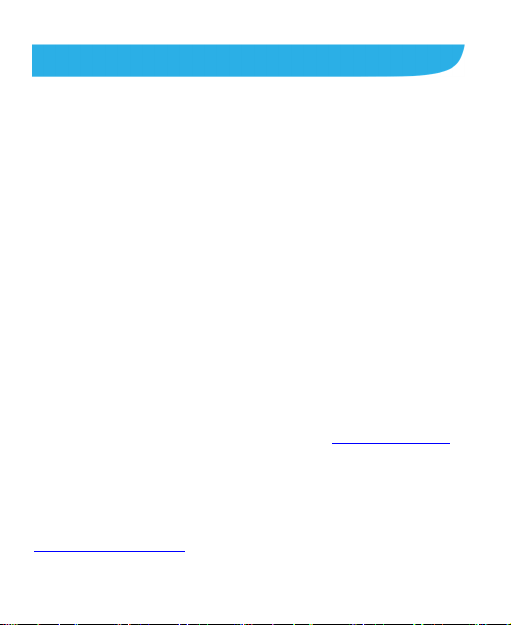
Acerca de este manual
Gracias por elegir este dispositivo móvil ZTE. Para mantener tu
dispositivo en las mejores condiciones, lee este manual y
guárdalo para futuras consultas.
Copyright
Copyright © 2019 ZTE CORPORATION
Todos los derechos reservados.
Ninguna parte de esta publicación se podrá citar, reproducir,
traducir o utilizar de cualquier otra forma o por otros medios
(electrónicos o mecánicos), incluso fotocopiar y microfilmar, sin
el consentimiento previo por escrito de ZTE Corporation.
Aviso
ZTE Corporation se reserva el derecho de rectificar los errores
de impresión, así como el derecho de actualizar las
especificaciones sin previo aviso. Este manual se diseñó con el
máximo cuidado para asegurar la precisión de su contenido. Sin
embargo, la información, las afirmaciones y las
recomendaciones que contiene no constituyen una garantía de
ninguna clase, expresa o implícita. Consulta Para tu seguridad
para comprobar que utilizas el teléfono correctamente y de
manera segura. Brindamos autoservicio a los usuarios de
nuestros dispositivos terminales inteligentes. Para obtener más
información sobre el autoservicio y los modelos de productos
compatibles, visita el sitio oficial de ZTE (en
http://www.zteusa.com). La información del sitio web tiene
prioridad.
2
Page 3
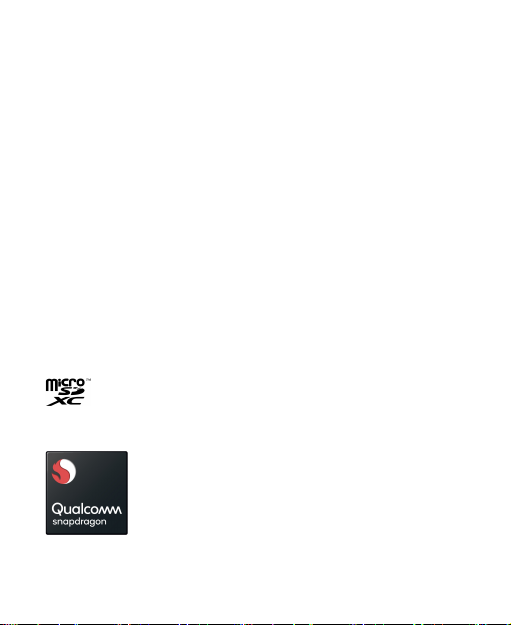
Descargo de responsabilidad
ZTE Corporation explícitamente renuncia a cualquier
responsabilidad ante fallas y daños causados por
modificaciones no autorizadas del software.
Es posible que las imágenes y las capturas de pantalla
utilizadas en este manual sean diferentes del producto real. El
contenido de este manual puede diferir del producto o software
real.
Marcas registradas
ZTE y los logotipos de ZTE son marcas registradas de ZTE
Corporation.
Android™ es una marca registrada de Google LLC.
La marca comercial Bluetooth® y sus logotipos son marcas
comerciales registradas de Bluetooth SIG, Inc. y cualquier uso
de dichas marcas por parte de ZTE Corporation se realiza bajo
licencia.
El logotipo de microSDXC es una marca comercial de
SD-3C, LLC.
3
Page 4

Qualcomm® Snapdragon™ es un producto de Qualcomm
Technologies, Inc. o sus filiales.
Qualcomm y Snapdragon son marcas comerciales de
Qualcomm Incorporated, registradas en los Estados Unidos y en
otros países.
Qualcomm® aptX™ es un producto de Qualcomm Technologies,
Inc. o sus filiales.
Qualcomm es una marca comercial de Qualcomm Incorporated,
registrada en los Estados Unidos y en otros países. aptX es una
marca comercial de Qualcomm Technologies International, Ltd.,
registrada en los Estados Unidos y en otros países.
Para las patentes de DTS, consulta http://patents.dts.com.
Fabricado bajo licencia de DTS Licensing Limited. DTS, el
Símbolo, y DTS y el Símbolo juntos, DTS:X, el logotipo de
DTS:X y DTS:X Ultra son marcas comerciales registradas o
marcas comerciales de DTS, Inc. en los Estados Unidos y/o en
otros países. © DTS, Inc. Todos los derechos reservados.
Otras marcas registradas y nombres comerciales pertenecen a
sus respectivos propietarios.
4
Page 5
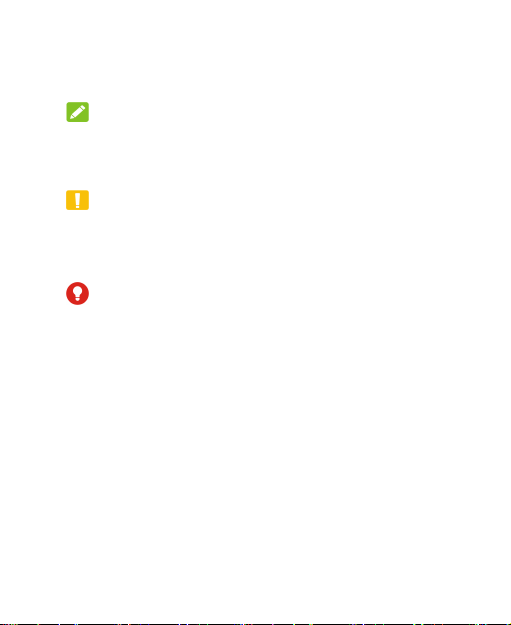
Íconos instructivos
Información adicional,
NOTA
PRECAUCIÓN
ADVERTENCIA
instrucciones complementarias
o consejos para el
funcionamiento del producto.
Información de seguridad que, si
se ignora, puede causar daños
leves al equipo o interrupción
del servicio.
Información de seguridad que, si
se ignora, puede causar daños
graves al equipo o peligros para
la seguridad del personal.
N.° de versión: R1.0
Hora de edición: 31 de julio de 2019
5
Page 6
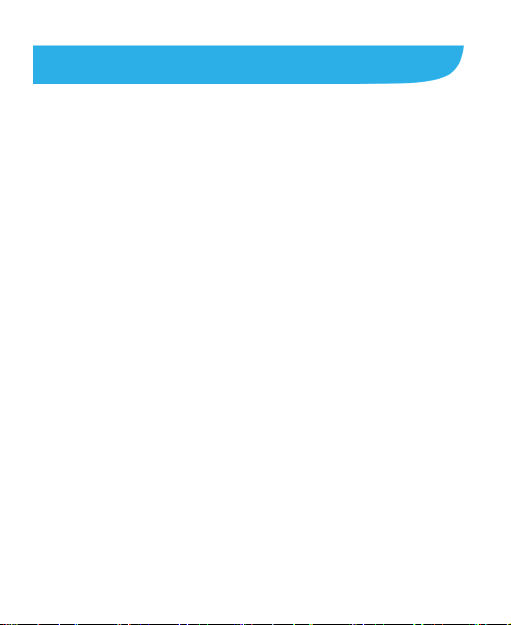
Contenido
Nuevas características .......................................... 12
Identificación de huella digital en pantalla ......................... 12
Reconocimiento facial ....................................................... 12
Características de la cámara ............................................. 12
Cambiar teléfono ............................................................... 13
Para empezar .......................................................... 14
Conoce tu teléfono ............................................................ 14
Descripción de las teclas ................................................... 16
Configuración del teléfono ................................................. 16
Carga del teléfono ............................................................. 19
Activado y desactivado ...................................................... 21
Configuración inicial .......................................................... 21
Bloqueo/desbloqueo de la pantalla y las teclas ................. 21
Conoce la pantalla de inicio ............................................... 23
Personalización ...................................................... 25
Configuración del estilo de teclas de navegación .............. 25
Cómo cambiar el idioma del sistema ................................. 28
Cómo cambiar al modo de vibración o silencioso ............. 29
Uso del modo No molestar ................................................ 30
Elección del fondo de pantalla ........................................... 32
Habilitación de la optimización de pantalla ........................ 32
Usar la luz nocturna........................................................... 33
Uso del Modo de lectura .................................................... 33
6
Page 7
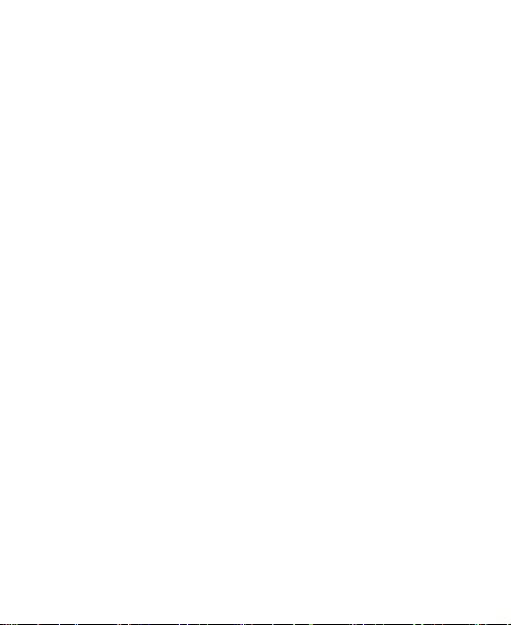
Usar el Modo a una sola mano .......................................... 34
Aspectos básicos .................................................. 36
Íconos de estado del teléfono ............................................ 36
Iconos de notificación ........................................................ 37
Uso de la configuración rápida .......................................... 37
Uso de los accesos directos de las aplicaciones ............... 38
Puntos de notificación ........................................................ 40
Cómo abrir aplicaciones y alternar entre ellas ................... 41
Usar el modo de pantalla dividida ...................................... 42
Seguridad ............................................................... 43
Protección del teléfono con bloqueos de pantalla .............. 43
Cómo utilizar tu huella digital ............................................. 44
Usar reconocimiento facial................................................. 45
Protección del teléfono con la fijación de pantalla ............. 48
Conectarse a redes ................................................ 50
Conexión a redes móviles ................................................. 50
Conexión a Wi-Fi ............................................................... 52
Conectarse a dispositivos .................................... 54
Conectarse a equipos con Bluetooth ................................. 54
Intercambio de datos a través de NFC .............................. 55
Uso de Presionar y pagar .................................................. 56
Conexión a la computadora vía USB ................................. 57
Uso de USB On-The-Go (OTG) ......................................... 59
7
Page 8
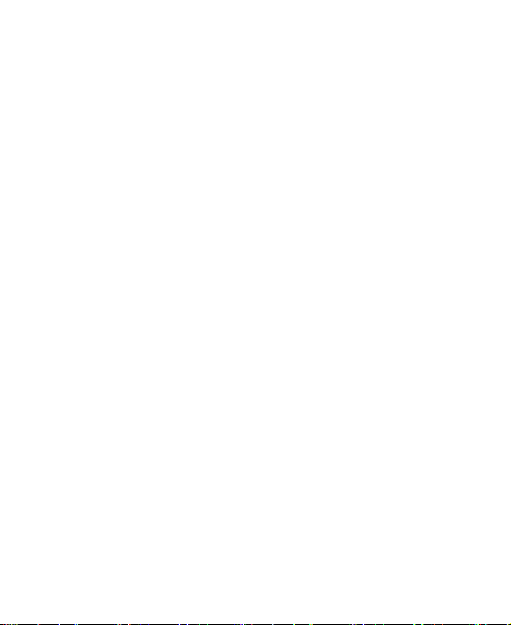
Compartir la conexión de datos móviles a través
de internet............................................................... 60
Llamadas telefónicas ............................................. 61
Cómo realizar llamadas ..................................................... 61
Cómo responder o rechazar llamadas ............................... 63
Uso de las opciones durante una llamada ......................... 64
Realizar llamadas con varios interlocutores ...................... 65
Contactos ............................................................... 67
Cómo agregar un nuevo contacto ..................................... 67
Cómo importar y exportar contactos.................................. 67
Establecer un tono de llamada para un contacto .............. 69
Cómo combinar contactos ................................................. 70
Cómo agrupar contactos duplicados ................................. 70
Cómo separar información de contacto ............................. 71
Eliminar y compartir varios contactos ................................ 71
Configuración de la función de restricción de llamadas .... 72
Mensajes ................................................................. 73
Envío de mensajes ............................................................ 73
Opciones de mensaje ........................................................ 74
Navegador de Internet ........................................... 76
Cómo abrir el navegador ................................................... 76
Uso de varias pestañas del navegador ............................. 77
Cambia la configuración de Chrome ................................. 77
8
Page 9
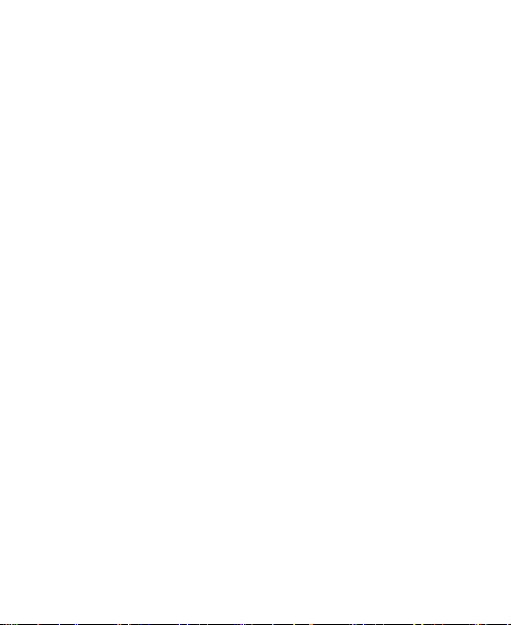
Cámara ................................................................... 78
Cómo capturar una foto ..................................................... 78
Grabación de videos .......................................................... 81
Usar el modo de Cámara IA .............................................. 82
Usar el modo de cámara de gran angular ......................... 83
Usar el modo RETRATO .................................................... 83
Usar el modo DEPORTIVO ............................................... 84
Uso del modo manual de la cámara .................................. 85
Uso de otros modos de la cámara ..................................... 86
Fotos ....................................................................... 88
Abrir Fotos ......................................................................... 88
Compartir fotos o videos .................................................... 88
Eliminar fotos o videos no deseados ................................. 88
Restaurar una foto o un video............................................ 89
Música .................................................................... 90
Cómo ver tu biblioteca de música ...................................... 90
Reproducción de música ................................................... 90
Administración de listas de reproducción .......................... 91
Grabador de voz .................................................... 92
Grabación de notas de voz ................................................ 92
Reproducción de notas de voz .......................................... 93
Recortar una nota de voz .................................................. 93
Asistente de juegos ............................................... 94
9
Page 10
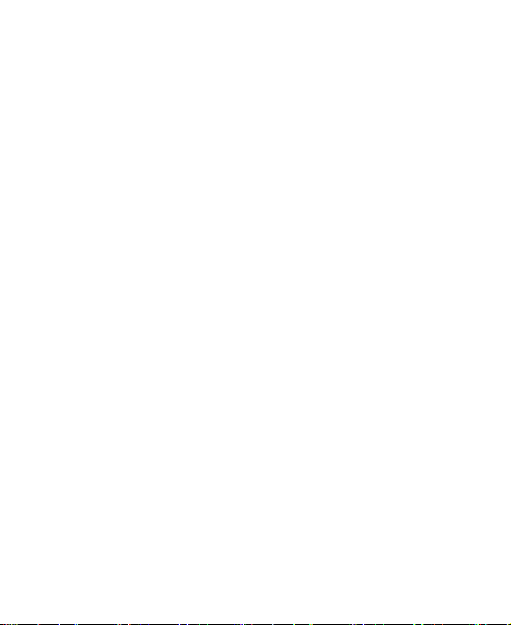
Cambiar teléfono .................................................... 95
Traductor de conversación ................................... 97
Traducir la conversación.................................................... 97
Traducir el texto ................................................................. 98
Traducir el contenido en otras aplicaciones ....................... 98
Configuración ....................................................... 100
Redes e Internet .............................................................. 100
Equipos conectados ........................................................ 102
Aplicaciones y notificaciones ........................................... 103
Batería ............................................................................. 105
Funciones ........................................................................ 105
Pantalla ........................................................................... 107
Sonido ............................................................................. 107
Almacenamiento .............................................................. 108
Seguridad y ubicación ..................................................... 109
Cuentas ........................................................................... 112
Accesibilidad ................................................................... 112
Google ............................................................................. 112
Sistema ........................................................................... 112
Para tu seguridad ................................................. 116
Seguridad general ........................................................... 116
Información sobre exposición a RF (SAR) de la FCC ..... 118
Normativas de la FCC ..................................................... 121
Regulaciones de compatibilidad con ayudas auditivas
10
Page 11
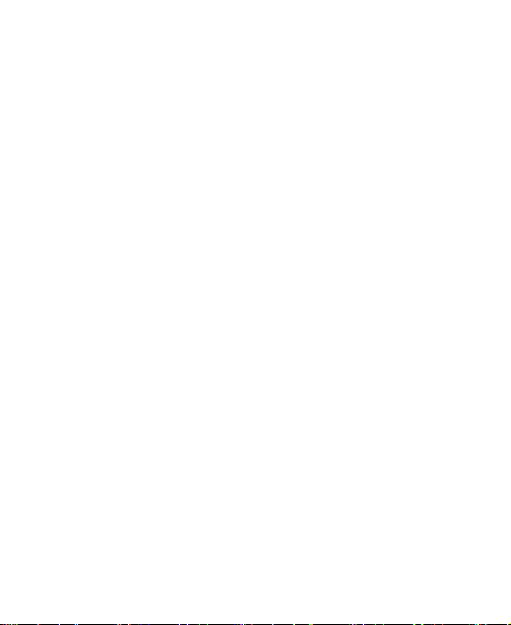
(HAC) para teléfonos móviles .......................................... 122
Distracciones ................................................................... 125
Manipulación del producto ............................................... 125
Seguridad eléctrica .......................................................... 131
Interferencia de radiofrecuencia ...................................... 132
Ambientes explosivos ...................................................... 133
11
Page 12
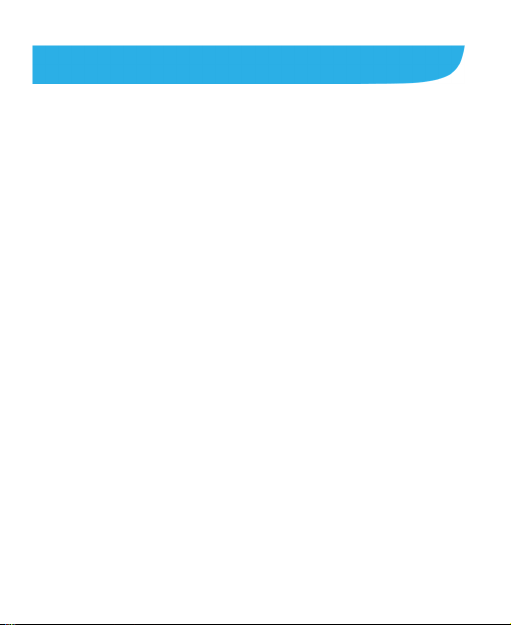
Nuevas características
Identificación de huella digital en pantalla
Con el sensor de huellas digitales en pantalla, puedes registrar
hasta 5 huellas digitales y utilizarlas para desbloquear el
teléfono.
Reconocimiento facial
Puedes usar tu cara para desbloquear la pantalla. El teléfono
puede encender automáticamente la pantalla y reconocer tu
cara para desbloquear la pantalla cada vez que levantes el
teléfono.
Características de la cámara
Control de zoom: Utiliza el control de zoom para cambiar a
zoom de 1x, zoom de 3x o la cámara de gran angular.
Cámara IA: La cámara AI puede ajustar automáticamente la
configuración de color e iluminación para que coincidan con
la escena o el sujeto. Por ejemplo, si estás tomando una foto
de flores, elegirá el mejor color para las flores y la imagen
será más vívida.
Cámara de gran angular: Toma fotos con un rango de
visión más amplio. Puedes activar la corrección de distorsión
si es necesario.
12
Page 13
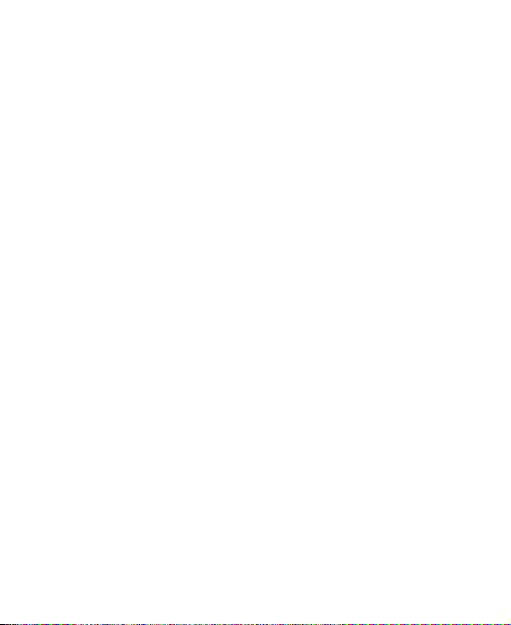
Modo RETRATO: Utiliza el modo RETRATO para centrarte
en el sujeto con un efecto de profundidad y desenfocar los
fondos. También puedes seleccionar diferentes efectos de
iluminación para tu foto.
Modo SPORT: La cámara puede permanecer enfocada en
un sujeto en movimiento, o capturar caras o poses típicas
automáticamente.
Cambiar teléfono
Puedes utilizar Cambiar teléfono para transferir fácilmente datos
como contactos, mensajes, imágenes, audio, videos, etc. desde
tu antiguo teléfono Android al nuevo. Necesitas instalar Cambiar
teléfono en ambos teléfonos primero.
13
Page 14
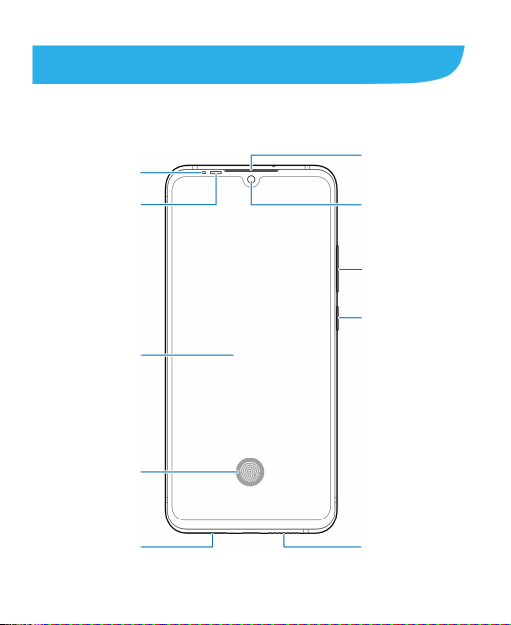
A
A
Para empezar
Conoce tu teléfono
Sensor de luz
Sensor de
proximidad
Pantalla táctil
Huella digital
en pantalla
Bandeja para
tarjetas nano-
SIM/microSDXC
uricular/altavoz
estéreo
Cámara frontal
Tecla de volumen
Tecla de activado
ltavoz estéreo
14
Page 15
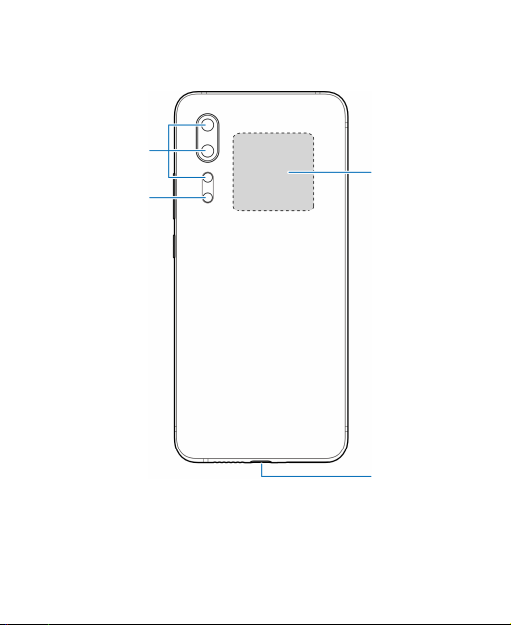
Cámaras
posteriores
Flash
15
Zona NFC
USB tipo C/
conexión para
audífono
Page 16

Descripción de las teclas
Tecla Función
Tecla de
activado
Tecla de
volumen
NOTA:
Puedes usar teclas virtuales o gestos para navegar por el
teléfono, y hay tres estilos de teclas de navegación disponibles.
Consulta Configuración del estilo de teclas de navegación.
Mantén presionado para activar o
desactivar el modo avión, activar o
desactivar la vibración o el sonido,
reiniciar o apagar.
Presiona para apagar o encender la
pantalla.
Mantén presionado cualquier extremo de la
tecla para subir o bajar el volumen.
Configuración del teléfono
Las tarjetas nano-SIM se pueden instalar o quitar mientras el
teléfono está activado.
¡ADVERTENCIA!
Para no dañar el teléfono, no utilices ningún otro tipo de tarjeta
SIM ni ninguna otra tarjeta nano-SIM no estándar recortada de
una tarjeta SIM. Puedes conseguir una tarjeta nano-SIM
estándar a través de tu proveedor de servicios.
16
Page 17
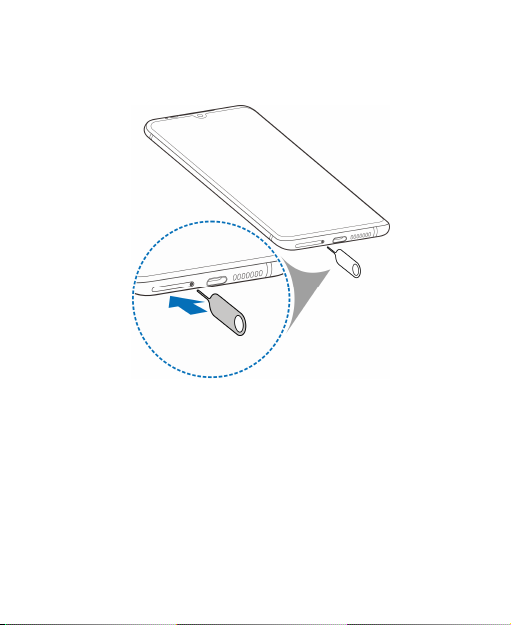
1. Inserta la punta de la herramienta de expulsión de la bandeja
en el orificio de la bandeja.
17
Page 18
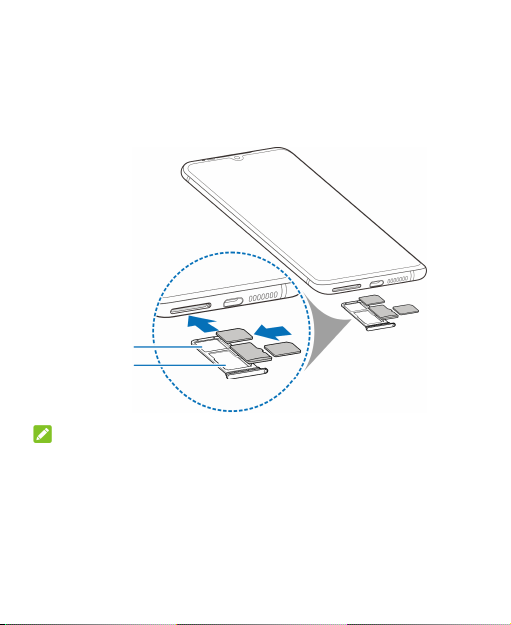
2. Extrae la bandeja de la tarjeta. Puedes colocar una tarjeta
nano-SIM en la ranura para tarjeta 1 y colocar una tarjeta
nano-SIM o una tarjeta microSDXC (opcional) en la ranura
de la tarjeta 2, como se muestra. Desliza con cuidado la
bandeja para volver a colocarla en su lugar.
Ranura para
tarjetas 1
Ranura para
tarjetas 2
NOTA:
Las dos ranuras para tarjetas admiten redes 4G/3G/2G.
18
Page 19
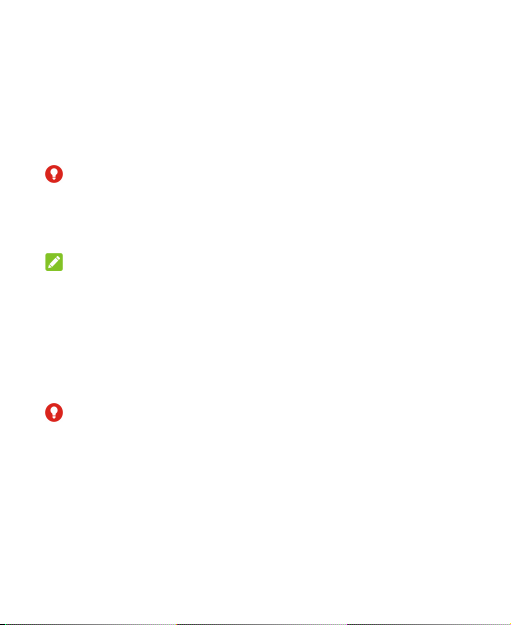
Carga del teléfono
La batería del teléfono debe contar con suficiente carga para
que el teléfono pueda encenderse, detectar una señal y realizar
algunas llamadas. Debes cargarla por completo tan pronto como
sea posible.
¡ADVERTENCIA!
Utiliza solo cargadores y cables USB Type-C aprobados por
ZTE. El uso de accesorios no aprobados podría dañar el
teléfono o hacer explotar la batería.
NOTAS:
Utiliza el cargador provisto en la caja con el teléfono para
cargar la batería. Se diseñó especialmente para ser
compatible con QuickCharge.
Tu teléfono también es compatible con dispositivos de carga
inalámbricos aprobados por ZTE que se venden por
separado.
¡ADVERTENCIA!
No quites la tapa posterior. La batería no se puede extraer.
La extracción puede causar un incendio o una explosión.
19
Page 20
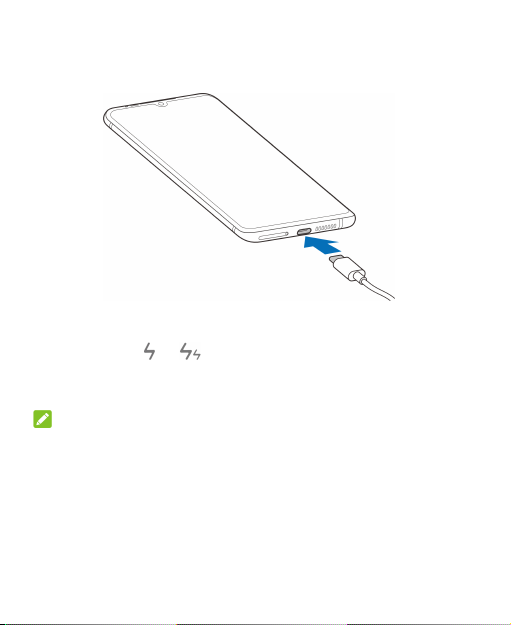
1. Conecta el adaptador al enchufe USB tipo C. No fuerces la
conexión entre el conector y la toma de conexión.
2. Conecta el cargador a una toma de corriente de CA
estándar. Si el teléfono está activado, aparecerá un icono de
carga como o en la barra de estado.
3. Desconecta el cargador cuando la batería esté
completamente cargada.
NOTA:
Si la carga de la batería es extremadamente baja, es posible
que no puedas encender el teléfono aunque lo estés cargando.
En ese caso, vuelve a intentarlo después de cargar el teléfono
durante al menos 30 minutos. Comunícate con Atención al
cliente si no puedes encender el teléfono después de una carga
prolongada.
20
Page 21
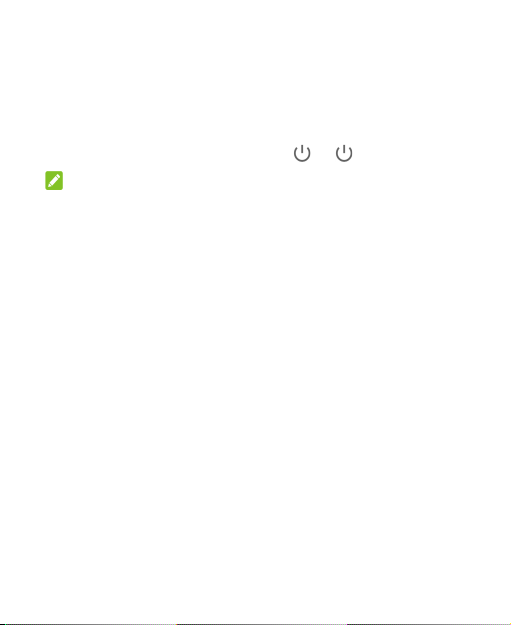
Activado y desactivado
Mantén presionada la tecla de activado para encender el
teléfono.
Para apagarlo, mantén presionada la tecla de activado para
abrir el menú de opciones y toca > .
NOTA:
Si la pantalla se congela o tarda demasiado en responder,
intenta mantener presionada la tecla de activado durante más
de 10 segundos para reiniciar el teléfono.
Configuración inicial
Cuando enciendes tu teléfono por primera vez después de
comprarlo o restablecerlo a la configuración de fábrica, debes
configurar el dispositivo antes de usarlo.
Selecciona el campo de idioma y sigue las instrucciones en
pantalla para configurar el teléfono.
Bloqueo/desbloqueo de la pantalla y las teclas
Este teléfono te permite bloquear rápidamente la pantalla y las
teclas (poner el teléfono en modo de suspensión) cuando no
estén en uso, y volver a encender la pantalla y desbloquearla
cuando sea necesario.
21
Page 22
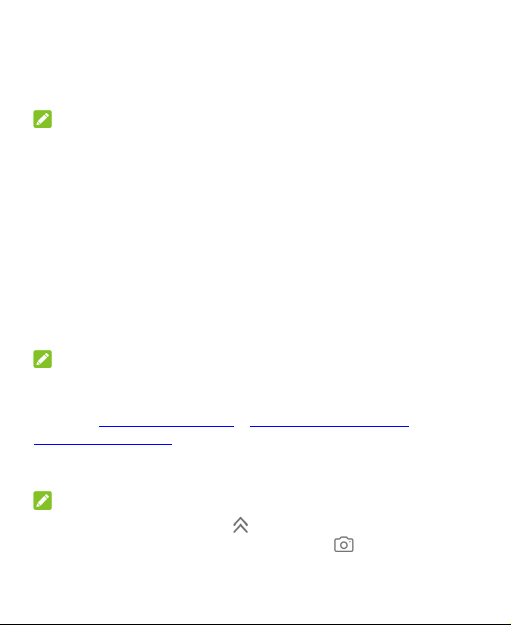
Para bloquear la pantalla y las teclas:
Para apagar rápidamente la pantalla y bloquear las teclas,
presiona la tecla de activado.
NOTA:
Para ahorrar energía de la batería, el teléfono se apaga
automáticamente después de algún tiempo de inactividad. Aún
así, podrás recibir mensajes y llamadas mientras la pantalla esté
apagada.
Para desbloquear la pantalla y las teclas:
1. Presiona la tecla de activado para encender la pantalla.
2. Desliza hacia arriba en la pantalla.
o bien:
Toca una notificación dos veces consecutivas para abrir la
aplicación respectiva.
NOTA:
Si has configurado verificación facial, una huella digital, un
patrón de desbloqueo, un PIN o una contraseña en el teléfono
(consulta Usar la huella digital y Protege tu teléfono con
bloqueos de pantalla), deberás usar tu rostro o huella digital,
dibujar el patrón o ingresar el PIN/contraseña para desbloquear
la pantalla.
NOTA:
Puedes deslizar hacia arriba para usar el flash y la
grabadora de sonido, o deslizar hacia arriba para abrir la
cámara.
22
Page 23
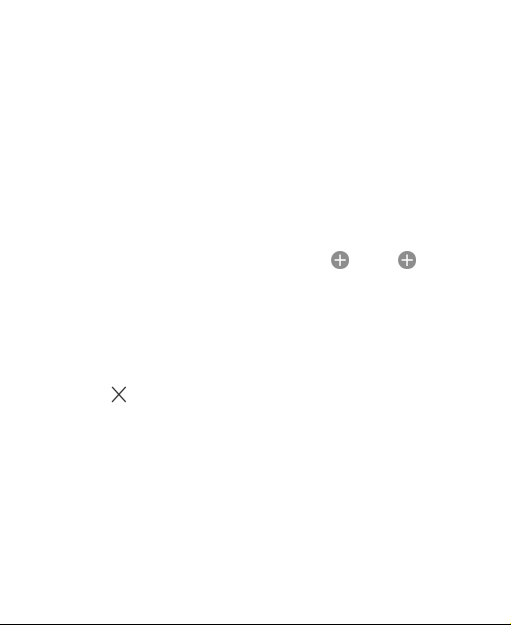
Conoce la pantalla de inicio
La pantalla de inicio se puede extender y proporcionar más
espacio para atajos, carpetas o widget. Solo debes deslizar el
dedo hacia la izquierda de la pantalla de inicio para ver los
paneles extendidos. Puedes agregar, quitar o mover paneles de
la pantalla de inicio.
Para agregar un nuevo panel en la pantalla de inicio:
1. Mantén presionada un área vacía en la pantalla de inicio.
2. Desliza el dedo hacia la izquierda a través de las miniaturas
de la pantalla de inicio hasta que veas . Toca para
crear un nuevo panel de la pantalla de inicio.
Para borrar un panel de la pantalla de inicio:
1. Mantén presionada un área vacía en la pantalla de inicio.
Puedes deslizar el dedo hacia la izquierda o la derecha para
ver las miniaturas de la pantalla de inicio.
2. Toca en la esquina superior derecha de una miniatura.
3. Si se te indica, selecciona Aceptar. Se eliminarán también
los elementos del panel.
Para mover un panel de pantalla de inicio:
1. Mantén presionada un área vacía en la pantalla de inicio.
Puedes deslizar el dedo hacia la izquierda o la derecha para
ver las miniaturas de la pantalla de inicio.
23
Page 24
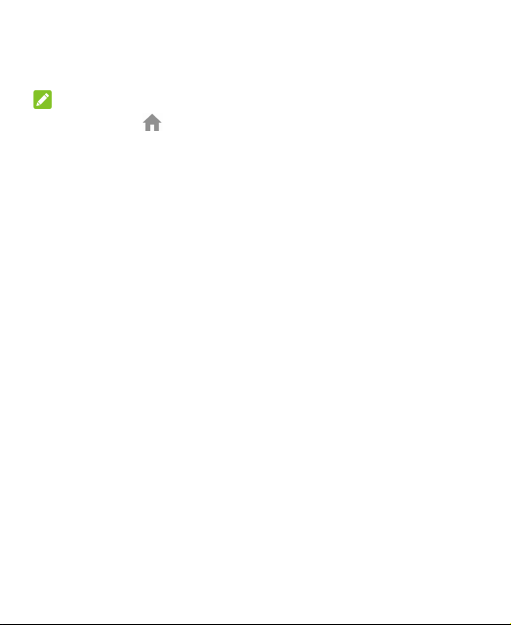
2. Mantén presionada una miniatura y arrástrala hacia la
izquierda o derecha según sea necesario.
NOTA:
Toca la imagen en la parte superior de la miniatura de la
pantalla de inicio para establecerla como la pantalla de inicio
principal.
24
Page 25
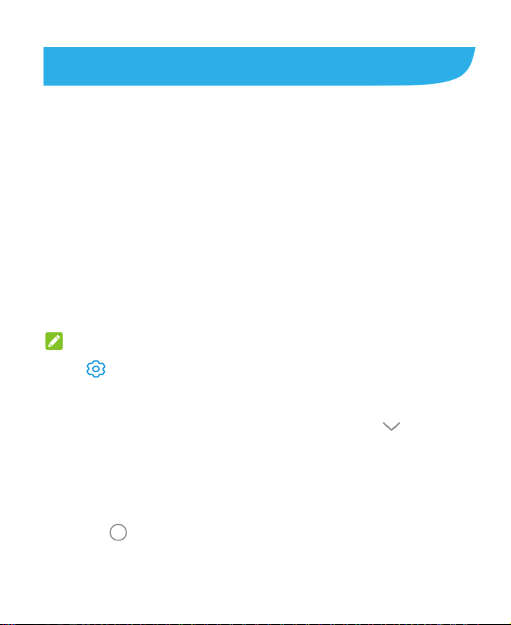
Personalización
Configuración del estilo de teclas de navegación
Puedes establecer el estilo de teclas de navegación como barra
tradicional, normal o gestos.
Usar la barra tradicional
Para habilitar la barra tradicional:
1. En la pantalla de inicio, toca Configuración >
Características > Teclas de navegación.
2. Selecciona Barra tradicional.
NOTA:
Toca junto a Barra tradicional para cambiar el diseño de la
tecla de navegación o para activar o desactivar la barra de
navegación ocultable. Para ocultar las teclas de navegación,
desactiva Mantener barra de navegación y toca en la
barra de navegación. Para volver a mostrar la barra de
navegación, desliza el dedo hacia arriba desde la parte inferior
de la pantalla.
Para usar la barra tradicional:
Toca (la tecla de Inicio) para volver a la pantalla de
inicio desde cualquier aplicación o pantalla.
25
Page 26
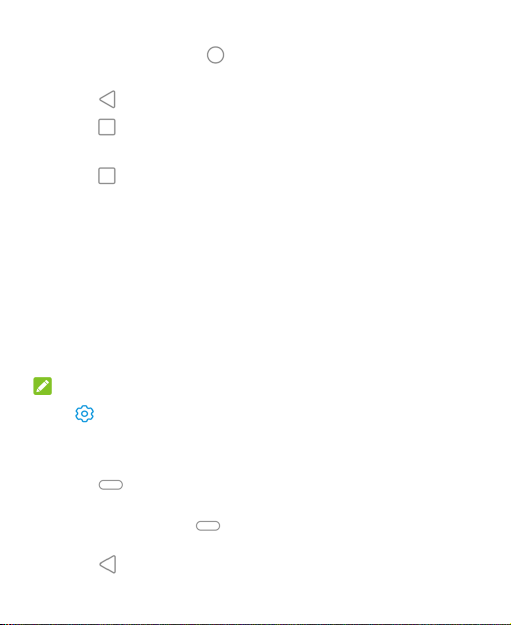
Mantenla presionada para utilizar el Asistente de
Google.
Toca (la tecla Atrás) para volver a la pantalla anterior.
To ca (la tecla Aplicaciones recientes) para ver las
aplicaciones usadas recientemente.
Toca dos veces para cambiar a la aplicación más
reciente.
Desliza hacia arriba en la pantalla de inicio para abrir la lista
de aplicaciones.
Para usar la navegación normal:
Para habilitar la navegación de deslizamiento:
1. En la pantalla de inicio, toca Configuración >
Características > Teclas de navegación.
2. Selecciona Normal.
NOTA:
Toca junto a Normal para cambiar el diseño de la tecla de
navegación.
Para usar la navegación de deslizamiento:
Toca (la tecla de Inicio) para volver a la pantalla de
inicio desde cualquier aplicación o pantalla.
Mantén presionada (la tecla de Inicio) para utilizar el
Google Assistant.
Toca (la tecla Atrás) para volver a la pantalla anterior.
26
Page 27
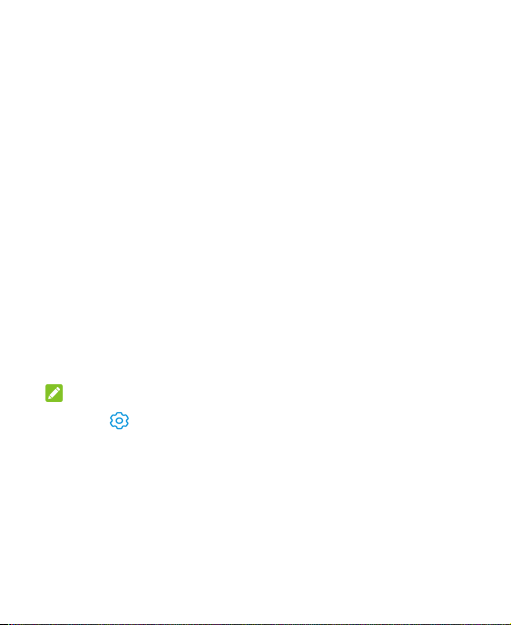
Desliza el dedo hacia arriba desde la parte inferior de la
pantalla hasta la parte superior para abrir la lista de
aplicaciones.
Desliza el dedo hacia arriba desde la parte inferior de la
pantalla hasta el medio para ver todas las aplicaciones
usadas recientemente.
Desliza a la derecha en la barra de navegación en la parte
inferior de la pantalla para ver las aplicaciones recientes. A
continuación, desliza hacia la izquierda y la derecha para
desplazarse por las tarjetas de aplicaciones y suéltalo para
cambiar a la aplicación central.
Usar la navegación con gestos
Para habilitar los gestos:
1. En la pantalla de inicio, toca Configuración >
Características > Teclas de navegación.
2. Selecciona Gestos.
NOTAS:
Toca junto a Gestos para activar o desactivar los
comentarios visuales y el Asistente de Google para la
navegación con gestos.
La función de Fijar pantalla y el Modo a una sola mano no
están disponibles para la navegación con gestos.
27
Page 28
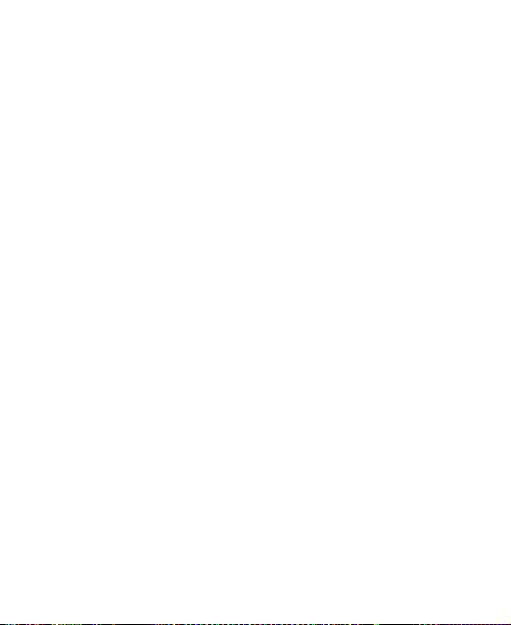
Para usar la navegación con gestos:
Desliza el dedo hacia arriba desde la parte inferior de la
pantalla para volver a la pantalla de inicio desde cualquier
aplicación o pantalla.
Desliza el dedo hacia arriba desde la parte inferior de la
pantalla hasta el medio y presiona para ver todas las
aplicaciones usadas recientemente.
Desliza el dedo desde el borde izquierdo o derecho de la
pantalla para ir a la pantalla anterior.
Desliza hacia arriba en la pantalla de inicio para abrir la lista
de aplicaciones.
Desliza el dedo hacia arriba desde la parte inferior izquierda
o inferior derecha de la pantalla para activar el Asistente de
Google.
Cómo cambiar el idioma del sistema
1. Abre la lista de aplicaciones y toca Configuración >
Sistema > Idiomas y entrada > Idiomas. El primer idioma
de la lista es el predeterminado del sistema.
2. Toca Agregar un idioma y, a continuación, el idioma que
necesitas. Selecciona la variante regional del idioma si se
solicita.
3. Toca y mantén presionado un idioma y muévelo al primer
lugar de la lista para cambiar el teléfono a ese idioma.
28
Page 29
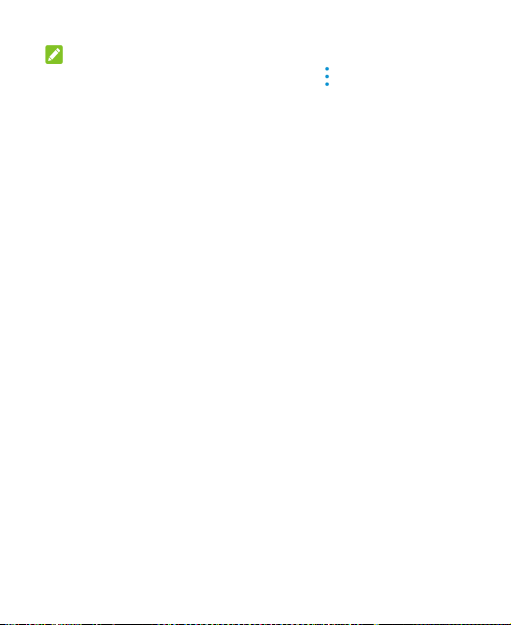
NOTA:
Para eliminar los idiomas de la lista, toca > Eliminar y
selecciona los idiomas que desees eliminar.
Cómo cambiar al modo de vibración o silencioso
Puedes cambiar el teléfono al modo de vibración o de silencio a
través de uno de los siguientes métodos.
Presiona la tecla Volumen hacia arriba o hacia abajo y luego
toca el ícono arriba del control deslizante para cambiar el
teléfono a modo de vibración o de silencio, o para encender
el sonido.
Presiona la tecla de subir el volumen y la tecla de activado
al mismo tiempo para cambiar al modo de vibración.
Deslízate hacia abajo desde la barra de estado para abrir el
panel de notificaciones y arrastra el panel hacia abajo. Toca
Sonido, Vibrar, o Silencio para cambiar el modo del
teléfono a vibración o silencioso o encender el sonido.
Abre la lista de aplicaciones y toca > Configuración >
Sonido > Perfiles de sonido y selecciona Vibrar o Silencio
para cambiar a los modos de vibración o de silencio.
29
Page 30

Uso del modo No molestar
Con el modo No molestar, puedes limitar las interrupciones.
Este modo puede silenciar el sonido, detener la vibración y
bloquear las alteraciones visuales. Puedes escoger lo que
bloqueas y lo que permites.
Activar y apagar el modo No interrumpir
1. Desliza hacia abajo desde la parte superior de la pantalla
con dos dedos para acceder a la configuración rápida.
2. Toca No interrumpir.
NOTA:
También puedes abrir la lista de aplicaciones y tocar
Configuración > Sonido > No molestar > Activar ahora para
activar o desactivar el modo No molestar.
Configurar qué bloquear o permitir
1. Desliza hacia abajo desde la parte superior de la pantalla
con dos dedos para acceder a la configuración rápida.
2. Mantén pulsado No molestar para abrir la pantalla de
configuración No molestar.
3. En la sección Comportamiento, elige qué bloquear o
permitir.
Sonido y vibración: Bloquea o activa alarmas, medios o
sonidos táctiles.
Notificaciones: Sin sonidos de notificaciones, o sin
sonidos ni contenido visual. O configura restricciones
personalizadas.
30
Page 31

Configurar las excepciones para el modo No interrumpir
1. Desliza hacia abajo desde la parte superior de la pantalla
con dos dedos para acceder a la configuración rápida.
2. Mantén presionado No interrumpir.
3. En la sección de Excepciones, toca Llamadas o Mensajes,
eventos y recordatorios y elije qué permitir.
Configurar cuánto dura el modo No interrumpir
1. Desliza hacia abajo desde la parte superior de la pantalla
con dos dedos para acceder a la configuración rápida.
2. Mantén presionado No interrumpir.
3. Toca Duración y configura durante cuánto tiempo
permanecerá el modo No interrumpir cuando lo enciendas.
Configurar una regla automática
Puedes configurar reglas automáticas para activar el modo No
interrumpir para momentos o eventos específicos.
1. Desliza hacia abajo desde la parte superior de la pantalla
con dos dedos para acceder a la configuración rápida.
2. Mantén presionado No interrumpir.
3. Toca Activar automáticamente.
4. Toca una regla existente para configurarla o toca Agregar
regla para crear nuevas reglas.
5. En la parte superior, verifica que la regla esté activada.
31
Page 32

Elección del fondo de pantalla
Puedes establecer el fondo de pantalla para la pantalla de inicio
o la pantalla de bloqueo.
1. Mantén presionado un espacio vacío en la pantalla de inicio
y, luego, toca FONDOS DE PANTALLA.
2. Desplázate a la izquierda o a la derecha sobre el panel de
fondos de pantalla hacia abajo en la pantalla para
seleccionar un fondo de pantalla o toca Galería para elegir
una imagen, y realizar una búsqueda panorámica y acercarla
para seleccionar el área para el fondo de pantalla.
3. Toca CONFIGURAR FONDO DE PANTALLA y elige dónde
se debe usar el fondo de pantalla.
NOTA:
También puedes abrir la lista de aplicaciones y tocar
Configuración > Pantalla > Fondo de pantalla para configurar
un fondo.
Habilitación de la optimización de pantalla
La función de optimización de pantalla puede ajustar
automáticamente el contraste, la nitidez y la saturación de la
pantalla para mejorar la calidad y el efecto visual.
1. Abre la lista de aplicaciones y toca Configuración >
Pantalla > Optimización de pantalla.
32
Page 33

2. Activa el interruptor para habilitar la función de optimización
de pantalla.
Usar la luz nocturna
Puedes habilitar la Luz nocturna para teñir la pantalla de ámbar
y reducir la intensidad de los colores brillantes para proteger los
ojos, o establecer un horario en el que se encenderá la Luz
nocturna.
1. Abre la lista de aplicaciones y toca Configuración >
Pantalla > Luz nocturna.
2. Activa Activar ahora para habilitar la Luz nocturna.
o bien:
Si quieres establecer un horario en el que la Luz nocturna se
encienda automáticamente, toca Activar automáticamente
para activar la Luz Nocturna automática y selecciona una
opción.
3. Arrastra el control deslizante en Intensidad de filtro para
ajustar el efecto de protección ocular cuando el Modo
nocturno esté activado.
Uso del Modo de lectura
Cuando el Modo de lectura está activado, el teléfono ajustará
automáticamente el color de la pantalla, lo que facilita mirar la
pantalla o leer en el teléfono. Puedes agregar aplicaciones a
este modo.
33
Page 34

Para activar el modo de lectura para todo el teléfono:
1. Abre la lista de aplicaciones y toca Configuración >
Pantalla > Modo lectura.
2. Activa Para todo el teléfono.
Para habilitar el Modo lectura para determinadas aplicaciones:
1. Abre la lista de aplicaciones y toca Configuración >
Pantalla > Modo lectura.
2. Activa las aplicaciones personalizadas y asegúrate de que
Para todo el teléfono esté desactivado.
3. Toca Agregar aplicaciones a este modo.
4. Selecciona las aplicaciones que deseas utilizar en el Modo
lectura y toca AGREG AR.
Usar el Modo a una sola mano
Puedes activar el Modo a una sola mano para manejar
cómodamente tu teléfono con una mano.
1. Abre la lista de aplicaciones y toca Configuración >
Características > Modo a una sola mano y enciende el
interruptor.
2. Mantén presionado para ingresar el Modo a una sola
mano. Puedes hacer lo siguiente.
Toca o para mover la pantalla pequeña a la
derecha o la izquierda.
34
Page 35

Mantén presionado o en la esquina superior de la
pantalla pequeña y arrástralo para ajustar el tamaño de
la pantalla.
Toca el área vacía fuera de la pantalla pequeña para salir
del modo de una mano.
NOTA:
El modo a una mano no está disponible para la navegación por
gestos.
35
Page 36

Aspectos básicos
Íconos de estado del teléfono
En el lado derecho de la barra de estado que está en la parte
superior de la pantalla de inicio se muestran los íconos de
estado del servicio y del teléfono. A continuación, se incluyen
algunos íconos que puedes ver.
Conectado con 3G Sin señal
Conectado a LTE
Datos móviles en uso Modo avión
Vibración activada
Modo silencioso
activado
Modo No molestar
activado
Carga de la batería
extremadamente baja
Batería baja Alarma establecida
Batería llena Batería cargando
36
Intensidad de la señal
Conectado a una red
®
.
Wi-Fi
Servicio de ubicación
activado
Auricular con cable
conectado
NFC activado
Page 37

Iconos de notificación
La barra de estado en la parte superior izquierda de la pantalla
de inicio muestra los íconos de notificación. A continuación, se
incluyen algunos íconos que puedes ver.
Mensajes nuevos de
la aplicación de
mensajería
Mensajes nuevos de
la aplicación Gmail™
Llamada perdida Envío de datos
Canción en
reproducción
Tarjeta microSDXC
instalada
Nueva red Wi-Fi
detectada
Descargando datos
Compartir Internet
vía USB
Uso de la configuración rápida
La configuración rápida permite ver y cambiar fácilmente los
ajustes más comunes del teléfono.
Deslízate hacia abajo desde la barra de estado para arrastrar el
panel de notificaciones hacia abajo y abrir el panel de
Configuración rápida.
37
Page 38

Para activar o desactivar configuraciones rápidamente:
1. Abre el panel de Configuración rápida.
2. Para activar o desactivar un ajuste, toca el mosaico. Mantén
presionados determinados mosaicos para acceder a más
opciones de configuración. Por ejemplo, mantén presionado
el mosaico de Wi-Fi para abrir la configuración de Wi-Fi.
Para personalizar el panel de Configuración rápida:
Puedes agregar, eliminar o reorganizar los mosaicos en el panel
de Configuración rápida.
1. Abre el panel de Configuración rápida.
2. Toca en la parte inferior y lleva a cabo una de las
siguientes acciones.
Mantén presionado un mosaico y arrástralo a la posición
deseada.
Mantén presionado un mosaico y arrástralo a la sección
inferior para ocultarlo.
En la sección Mantén presionado para agregar
mosaicos, arrastra un mosaico para mostrarlo en el
panel de Configuración rápida.
Uso de los accesos directos de las aplicaciones
La función de los accesos directos de las aplicaciones te
permite acceder rápidamente a las funciones de las aplicaciones
comunes desde la pantalla de inicio y la pantalla de lista de
38
Page 39

aplicaciones.
NOTA:
No todas las aplicaciones admiten la característica de accesos
directos de aplicaciones.
1. Mantén pulsado el ícono de una aplicación en la pantalla de
inicio o en la pantalla de la lista de aplicaciones.
2. En el menú que se muestra, toca la función que deseas
utilizar en la aplicación.
NOTAS:
También puedes mantener presionada una función en el
menú mostrado y arrastrarla a un panel de la pantalla de
inicio para crear un acceso directo de la función.
Para desactivar la función de accesos directos, mantén
presionada un área vacía de la pantalla de inicio, toca
AJUSTES DE INICIO y luego desactiva el Menú corto.
39
Page 40

Puntos de notificación
Algunas aplicaciones mostrarán un punto cuando tengan
notificaciones. Los puntos de notificación aparecen en los
iconos de la aplicación tanto en la pantalla de inicio como en la
pantalla de lista de aplicaciones.
Para activar/desactivar los puntos de notificación para
todas las aplicaciones:
1. Abre la lista de aplicaciones y toca Configuración >
Aplicaciones y notificaciones > Notificaciones.
2. Toca el interruptor Permitir puntos de notificación para
activarlo o desactivarlo.
Para activar/desactivar los puntos de notificación para las
aplicaciones específicas:
1. Abre la lista de aplicaciones y toca Configuración >
Aplicaciones y notificaciones > Notificaciones.
2. Activa Permitir puntos de notificación.
3. Toca en la parte superior izquierda y luego toca Ver
todas las [número] aplicaciones.
4. Toca la aplicación que deseas personalizar.
5. Toca Notificaciones y luego toca el interruptor Permitir
punto de notificación.
40
Page 41

Cómo abrir aplicaciones y alternar entre ellas
Abrir una aplicación
1. Abre la lista de aplicaciones para ver las aplicaciones.
2. Desliza el dedo hacia arriba o abajo de la pantalla y toca
una aplicación para abrirla.
NOTA:
Puedes arrastrar el control deslizante que está en el costado
derecho de la pantalla para buscar una aplicación por su letra
inicial o tocar el campo de búsqueda en la parte superior para
buscarlas por nombre.
Alternar entre aplicaciones abiertas recientemente
1. Abre la lista de aplicaciones recientes. Las aplicaciones que
utilizaste recientemente se muestran como una serie de
tarjetas. Desliza hacia la izquierda y la derecha para ver
todas las tarjetas.
NOTA:
Para ver cómo ver las aplicaciones usadas recientemente en
diferentes estilos de teclas de navegación, consulta
Configurar el Estilo de teclas de navegación.
2. Toca una tarjeta para abrir esa aplicación.
41
Page 42

NOTA:
Puedes deslizar una tarjeta hacia arriba para eliminarla de la
pantalla. Esta acción liberará la memoria en ejecución en el
teléfono.
Usar el modo de pantalla dividida
Puedes utilizar dos aplicaciones al mismo tiempo gracias al
modo de pantalla dividida.
NOTA:
Algunas aplicaciones no son compatibles con el modo de
pantalla dividida.
1. Abre la primera aplicación que deseas utilizar y luego abre la
lista de aplicaciones recientes.
2. Toca el ícono de la aplicación en la parte superior de la
tarjeta central y selecciona Pantalla dividida.
3. Desliza el resto de las tarjetas y toca la segunda aplicación
que quieras usar. Si la aplicación no está entre las tarjetas,
abre la lista de aplicaciones para seleccionar la aplicación.
NOTA:
Para ver cómo abrir la lista de aplicaciones en diferentes
estilos de teclas de navegación, consulta Configurar el
Estilo de teclas de navegación.
Para salir del modo de pantalla dividida, arrastra el borde que
separa las dos aplicaciones a la parte superior o inferior de la
pantalla.
42
Page 43

Seguridad
Protección del teléfono con bloqueos de pantalla
Puedes crear un bloqueo de pantalla para proteger el teléfono.
Una vez activado, debes deslizar el dedo hacia la parte superior
de la pantalla, dibujar un patrón o ingresar un PIN numérico o
una contraseña para desbloquear la pantalla y las teclas del
teléfono.
1. Abre la lista de aplicaciones y toca Configuración >
Seguridad y ubicación > Bloqueo de pantalla.
2. Toca Ninguno, Deslizar, Patrón, PIN o Contraseña
compleja.
Toca Ninguno para desactivar el bloqueo de pantalla.
Toca Deslizar para activar el bloqueo de pantalla y
permitir el desbloqueo con un gesto de “deslizamiento”.
Puedes desbloquear la pantalla si la tocas y deslizas
hacia arriba.
Toca Patrón para crear un patrón que debes dibujar para
desbloquear la pantalla.
Toca PIN o Contraseña compleja para establecer un
PIN numérico o una contraseña que debes ingresar para
desbloquear la pantalla.
NOTA:
Recuerda el patrón, el PIN o la contraseña que estableciste. De
43
Page 44

lo contrario, tendrás que comunicarte con Atención al Cliente y
actualizar el software del teléfono.
Cómo utilizar tu huella digital
Con el sensor de huellas digitales en pantalla, puedes registrar
hasta 5 huellas digitales y utilizarlas para desbloquear el
teléfono.
NOTAS:
La función de huella digital solo se puede usar cuando la
pantalla de bloqueo (Patrón, PIN o contraseña compleja)
está activada. Cuando se restablezca el bloqueo de pantalla
en Ninguno o Deslizar, se borrarán todas las huellas
digitales.
Si reinicias el teléfono, debes introducir el patrón de bloqueo
de pantalla, el PIN o la contraseña que has configurado para
desbloquear la pantalla por primera vez.
Cómo registrar una huella digital
1. Abre la lista de aplicaciones y toca Configuración >
Seguridad y ubicación > Huella digital.
2. Ingresa el patrón de bloqueo de la pantalla, el PIN o la
contraseña que configuraste. Si no has configurado un
bloqueo de pantalla, sigue las indicaciones para configurarla.
3. Toca REGISTRAR o Agregar huella digital.
4. Sigue las indicaciones para registrar el centro y los bordes
de una huella digital.
5. Toca Aceptar.
44
Page 45

NOTA:
Toca un registro de huella digital existente para cambiar su
nombre o eliminarlo.
Cómo configurar las funciones de huella digital
1. Abre la lista de aplicaciones y toca Configuración >
Seguridad y ubicación > Huella digital.
2. Ingresa el patrón de bloqueo de la pantalla, el PIN o la
contraseña que configuraste.
3. Puedes configurar a las siguientes opciones.
Desbloquear tu teléfono: Desbloquea el teléfono con
una huella digital registrada.
Mostrar ícono de huella digital: Muestra un ícono de
huella digital en la pantalla si levantas el teléfono
mientras la pantalla está apagada.
Estilo de animación de huellas digitales: Selecciona el
estilo de animación que deseas para el desbloqueo de
huellas digitales.
Usar reconocimiento facial
Puedes usar el reconocimiento facial para desbloquear la
pantalla.
NOTAS:
La fuerza de seguridad del reconocimiento facial es menor
que la de la contraseña, patrón o huella digital.
45
Page 46

Si reinicias el teléfono, debes introducir el patrón de bloqueo
de pantalla, el PIN o la contraseña que has configurado para
desbloquear la pantalla por primera vez.
Cree una cara
1. Abre la lista de aplicaciones y toca Configuración >
Seguridad y ubicación > Reconocimiento facial.
2. Ingresa el patrón de bloqueo de la pantalla, el PIN o la
contraseña que configuraste. Si no ha establecido un
bloqueo de pantalla, elija un método de bloqueo de pantalla
de respaldo para establecer el patrón de bloqueo de
pantalla, el PIN o la contraseña.
3. Lee el descargo de responsabilidad para reconocimiento
facial y presiona ACEPTAR.
4. Active o desactive Encender al levantar para despertar
para mejorar la experiencia del usuario de desbloqueo
facial. Si esta opción está habilitada, el teléfono se
encenderá en la pantalla y reconocerá su cara para
desbloquear la pantalla automáticamente cada vez que
levante el teléfono y sosténgalo frente a su cara.
5. Presiona CREAR AHORA y sigue las indicaciones para
registrar su rostro.
Usar Reconocimiento facial para desbloquear la pantalla
Después de crear tu cara, puedes desbloquear la pantalla con
reconocimiento facial.
46
Page 47

1. Pulsa la tecla activado para activar la visualización de la
pantalla si la pantalla está apagada.
NOTA:
También puedes levantar el teléfono para encender la
pantalla. Para activar esta función, abre la lista de
aplicaciones y presiona Configuración > Funciones >
Gesto y movimiento y activa Levantar para despertar.
2. Ponga su cara delante de la pantalla. Si el reconocimiento
facial falla, presiona o desliza el dedo hacia arriba en la
pantalla para intentarlo de nuevo.
3. Dependiendo de su configuración, es posible que tenga que
deslizar hacia arriba en la pantalla para desbloquear el
teléfono.
Establecer opciones de reconocimiento facial
1. Abre la lista de aplicaciones y toca Configuración >
Seguridad y ubicación > Reconocimiento facial.
2. Ingresa el patrón de bloqueo de la pantalla, el PIN o la
contraseña que configuraste.
3. Puedes configurar a las siguientes opciones.
Desbloqueo de pantalla: Seleccione cómo se
desbloquea la pantalla con su cara.
Pantalla brillante: Si esta opción está habilitada, el
teléfono aumentará el brillo de la pantalla
automáticamente en una luz tenue para ayudar a
verificar su cara.
47
Page 48

Eliminar datos de cara: Elimine los datos de la cara
registrada.
Protección del teléfono con la fijación de pantalla
Puedes utilizar la función de fijación de pantalla para mantener
una aplicación a la vista, de modo que otras personas no
puedan cambiar a otras aplicaciones ni acceder a tu información
personal.
Cómo activar la fijación de pantalla
1. Abre la lista de aplicaciones y toca Configuración >
Seguridad y ubicación > Fijar pantalla.
2. Toca el interruptor de activado/desactivado.
3. Para agregar seguridad para la función de fijación, enciende
el Bloquear dispositivo al quitar fijación y configura un
bloqueo de pantalla con o sin huella digital como se te
solicite, o cambia a Solicitar desbloqueo/PIN/contraseña
para quitar fijación si ya has establecido un bloqueo de
pantalla.
Fijar una pantalla
1. Asegúrate de que la fijación de pantalla esté activada.
2. Abre la lista de aplicaciones recientes. Si la aplicación que
deseas mantener a la vista no está en las aplicaciones
recientes, ábrela primero.
48
Page 49

3. Desliza hacia la izquierda y la derecha para encontrar la
tarjeta de aplicación. A continuación, presiona el ícono de la
aplicación en la parte superior de la tarjeta y selecciona Pin.
Desactivar la fijación de pantalla
1. Para no fijar la pantalla y volver al uso normal, mantén
presionado y para la barra tradicional, mantén
presionado y para navegación normal.
2. Si la pantalla está bloqueada para fijar la pantalla, desliza el
dedo hacia arriba en la pantalla de bloqueo y dibuja el
patrón, ingresa el PIN o la contraseña. También puedes
desbloquear la pantalla con tu cara o huella digital si la has
registrado en el teléfono.
NOTA:
La función de Fijar pantalla no está disponible para la
navegación con gestos.
49
Page 50

Conectarse a redes
Conexión a redes móviles
Administrar las tarjetas nano-SIM
Cuando se instalan dos tarjetas nano-SIM, puedes desactivar
una de ellas o elegir la tarjeta predeterminada para llamar y
datos.
Para activar o desactivar una tarjeta:
1. Abre la lista de aplicaciones y presiona Configuración >
Redes e Internet > Tarjetas SIM.
2. Toca el interruptor activado/desactivado que se encuentra al
lado de una tarjeta.
NOTA:
Puedes tocar un nombre de tarjeta para editarlo y ver el
operador y el número de la tarjeta.
Para configurar la tarjeta predeterminada para llamadas y
conexión de datos:
1. Abre la lista de aplicaciones y presiona Configuración >
Redes e Internet > Tarjetas SIM.
2. Presiona Datos móviles (nombre de tarjeta) o SIM
predeterminada para llamadas convencionales debajo de
Configuración de datos/llamada para seleccionar una
tarjeta como predeterminada.
50
Page 51

NOTAS:
Cuando se instalan dos tarjetas nano-SIM, puedes permitir
que la tarjeta SIM sin datos utilice temporalmente datos
móviles mientras está conectada a una Llamada VoLTE.
Activa Permitir acceso a la red durante la llamada para
habilitar esta función. El soporte de VoLTE depende de tu
proveedor de servicios móviles.
Al realizar una llamada desde el historial de llamadas o la
notificación de llamada perdida, puedes utilizar la tarjeta
para la llamada más reciente de este número,
independientemente de la tarjeta que se establezca como
valor predeterminado para llamar. Activa la Devolución de
llamada inteligente para activar esta función.
Cómo controlar el uso de datos móviles
1. Abre la lista de aplicaciones y presiona Configuración >
Redes e Internet > Uso de datos.
2. Toca el interruptor Datos móviles para activar o desactivar
el uso de datos móviles.
Selecciona el Modo de red
1. Abre la lista de aplicaciones y presiona Configuración >
Redes e Internet > Tarjetas SIM > Modo de red.
2. Presiona el nombre de la tarjeta nano-SIM y selecciona el
modo de red para la tarjeta.
51
Page 52

Establecer nombres de puntos de acceso
Para conectarte a Internet, puedes usar los nombres de puntos
de acceso (APN) predeterminados. Si deseas agregar un nuevo
APN, comunícate con el proveedor del servicio para obtener la
información necesaria.
1. Abre la lista de aplicaciones y presiona Configuración >
Redes e Internet > Tarjetas SIM > Redes móviles.
2. Presiona una pestaña de tarjeta en la parte superior si hay
dos tarjetas nano-SIM instaladas.
3. Toca Nombres de puntos de acceso y luego toca .
4. Toca cada elemento para ingresar la información que
obtengas de tu proveedor de servicios.
5. Toca > Guardar para completar.
NOTA:
Para establecer el APN a la configuración predeterminada, toca
> Restablecer valores predeterminados.
Conexión a Wi-Fi
Wi-Fi es una tecnología de red inalámbrica que brinda acceso a
Internet a distancias de hasta 100 metros, según el enrutador
Wi-Fi y las condiciones del entorno.
Para activar Wi-Fi y conectarse a una red Wi-Fi:
1. Abre la lista de aplicaciones y presiona Configuración >
Redes e Internet > Wi-Fi.
52
Page 53

2. Desliza el interruptor a la posición de activado para activar
Wi-Fi.
3. Toca el nombre de una red Wi-Fi para conectarte a ella.
4. Si la red es segura, ingresa la contraseña y toca
CONECTAR.
NOTAS:
El teléfono se conecta automáticamente a las redes wifi
previamente utilizadas cuando están dentro del rango de
alcance.
El teléfono puede utilizar automáticamente la red de datos
móviles cuando la señal Wi-Fi es débil. Para usar esta
función, presiona preferencias de Wi-Fi en la pantalla de
Wi-Fi y activa Cambiar automáticamente a red móvil.
Pueden producirse cargos adicionales.
53
Page 54

Conectarse a dispositivos
Conectarse a equipos con Bluetooth
Bluetooth es una tecnología de comunicación inalámbrica de
rango corto. Los teléfonos u otros equipos con Bluetooth pueden
intercambiar información de forma inalámbrica a una distancia
aproximada de hasta 10 metros. Los dispositivos Bluetooth
deben emparejarse antes de que iniciar la comunicación.
1. Abre la lista de aplicaciones y presiona Configuración >
Dispositivos conectados > Preferencias de conexión >
Bluetooth.
2. Desliza el interruptor a la posición de Activado si Bluetooth
está desactivado.
3. Toca Sincronizar dispositivo nuevo. El teléfono busca y
muestra automáticamente las ID de todos los equipos con
Bluetooth disponibles en el rango.
4. Toca el dispositivo con el que deseas emparejarte.
5. De ser necesario, confirma que las contraseñas de
Bluetooth® sean iguales en los dos equipos y toca
EMPAREJAR. También puedes ingresar una contraseña
Bluetooth y tocar EMPAREJAR.
El emparejamiento se completa exitosamente cuando el otro
dispositivo acepta la conexión o se ingresa la misma clave
de acceso.
54
Page 55

NOTA:
La contraseña de Bluetooth puede ser fija para determinados
dispositivos, como auriculares y kits manos libres para
automóviles. Puedes intentar ingresar 0000 o 1234 (las claves
de acceso más comunes), o consultar los documentos de ese
dispositivo.
Intercambio de datos a través de NFC
Transmisión de datos en proximidad (NFC) permite que tu
teléfono intercambie datos con otro dispositivo con NFC
habilitado al tocarse entre sí o cuando se encuentran cerca.
Dependiendo de las aplicaciones que hayas instalado en tu
teléfono, es posible que puedas utilizar tu teléfono como un
pase de tránsito o como un pase de acceso. Para utilizar esta
función, presiona la parte posterior de tu teléfono contra un
punto de acceso habilitado para NFC, sujeto a los términos y
condiciones aplicables del proveedor en particular.
Para activar y utilizar NFC:
1. Abre la lista de aplicaciones y presiona Configuración >
Dispositivos conectados > Preferencias de conexión.
2. Desliza el interruptor NFC a la posición de activado.
3. Si deseas compartir páginas web, información de contacto,
vídeos de YouTube u otro contenido de tu teléfono a otro
dispositivo compatible con NFC, presiona Android Beam y
desliza el interruptor a la posición de Activado.
55
Page 56

NOTA:
Si se instalan dos tarjetas nano-SIM que son compatibles con
los pagos sin contacto por NFC, presiona la configuración de
NFC de Doble-SIM para seleccionar una para pagos sin
contacto. Si deseas obtener más información, comunícate con
tu proveedor de servicios.
Uso de Presionar y pagar
Puedes usar Presionar y pagar con tu teléfono para pagar
compras en comerciantes que acepten pagos sin contacto.
Activa NFC
Para usar Presionar y pagar, primero debes activar NFC en tu
teléfono.
1. Abre la lista de aplicaciones y presiona Configuración >
Dispositivos conectados > Preferencias de conexión.
2. Activa NFC.
Administrar aplicaciones que usan Presionar y pagar
Muchas aplicaciones de pago te permiten presionar y pagar.
Puedes encontrar aplicaciones de pago en la aplicación Play
Store. Si tienes más de una aplicación que usa Presionar y
pagar, puedes elegir cuál usar de forma predeterminada. Para
aparecer en Configuración, tus aplicaciones de pago deben
funcionar con Presionar y pagar.
56
Page 57

Para configurar la aplicación de pago predeterminada:
1. Abre la aplicación de pago y activa Presionar y pagar.
2. Abre la lista de aplicaciones y presiona Configuración >
Dispositivos conectados > Preferencias de conexión >
Presionar y pagar.
3. Seleccione su aplicación de pago predeterminada.
Desactivar Presionar y pagar
Puedes desactivar Presionar y pagar de dos maneras:
En la aplicación de pago, desactiva Presionar y pagar. No
todas las aplicaciones de pago admiten esta opción.
Encender y apagar NFC en tu teléfono. Abre la lista de
aplicaciones y presiona Configuración > Dispositivos
conectados > Preferencias de conexión y luego apaga
NFC. Esto también desactiva Android Beam y otras
características de NFC.
Conexión a la computadora vía USB
Puedes conectar el teléfono a la computadora con un cable USB
y transferir música, imágenes y otros archivos en ambas
direcciones. El teléfono almacena estos archivos en el
almacenamiento del teléfono o en una tarjeta microSDXC
extraíble.
Si estás utilizando la conexión USB, debes desactivarlo antes
de poder usar USB para transferir archivos entre el teléfono y la
computadora.
57
Page 58

Conexión del teléfono a una computadora vía USB
1. Conecta tu teléfono a una computadora a través de un cable
USB.
2. Se abrirá automáticamente el menú de opciones Usar USB
para y podrás elegir una de las siguientes opciones.
Solo carga: Carga el teléfono vía USB.
Instalar controlador: instala el controlador necesario
para algunos modos de conexión USB (como MTP). Solo
necesitas instalar el controlador una vez en la misma
computadora.
NOTA:
También puedes instalar el controlador en la
computadora ejecutando el archivo ejecutable en la
nueva unidad de CD-ROM.
Dispositivo multimedia (MTP): Transfiere archivos en
Windows® PC o Mac®.
NOTA:
Para Windows XP, instala Media Player 11 (o versión
posterior) cuando uses MTP.
Cámara PTP: transfiere fotos o archivos si tu
computadora no admite la función MTP.
58
Page 59

Desconectar el teléfono de la computadora
Para desconectar el teléfono de la computadora, solo debes
desconectar el cable USB cuando hayas finalizado.
Uso de USB On-The-Go (OTG)
Su teléfono es compatible con USB on-the-go. Puedes conectar
el teléfono y un dispositivo periférico USB (como una unidad
flash USB, un mouse USB o un teclado USB) con un cable
adaptador OTG.
Por ejemplo, cuando conecta el teléfono con una unidad flash
USB, puede examinar los archivos de la unidad flash; conecte el
teléfono con un ratón USB y puedes navegar por el teléfono con
el ratón.
También puedes conectar el teléfono a otro dispositivo con un
cable USB para cargar ese dispositivo. Esta función solo
funciona con los dispositivos que admiten la carga USB.
NOTA:
Para eliminar de forma segura un dispositivo de
almacenamiento USB conectado (como una unidad flash USB),
abre la lista de aplicaciones y presiona Configuración >
Almacenamiento y busca el nombre del dispositivo. Luego toca
al lado de esta.
59
Page 60

Compartir la conexión de datos móviles a través de internet
Puedes usar conexión para compartir la conexión a Internet del
teléfono con una computadora conectada a tu teléfono mediante
un cable USB o Bluetooth.
NOTA:
No puedes transferir archivos entre el teléfono y la computadora
mientras el teléfono se encuentra conectado vía USB.
1. Abre la lista de aplicaciones y presiona Configuración >
Redes e Internet > Hotspot y conexión mediante
dispositivo portátil.
2. Activa Anclaje de USB o Anclaje de Bluetooth.
Para la conexión mediante USB, conecta el teléfono a la
computadora con el cable USB suministrado antes de
tocar Compartir por USB.
Para la conexión Bluetooth, vincula tu teléfono con la
computadora mediante Bluetooth y configura la
computadora a fin de obtener conexión de red mediante
Bluetooth.
NOTA:
Para dejar de compartir la conexión de datos, desactiva Anclaje
a USB o Anclaje a Bluetooth.
60
Page 61

Llamadas telefónicas
Cómo realizar llamadas
Realizar una llamada mediante marcación
1. En la pantalla de inicio, toca .
2. Toca si es necesario para abrir el marcador e ingresar el
número de teléfono o el nombre del contacto con el teclado.
Toca para borrar los dígitos incorrectos.
NOTA:
a medida que ingreses el número de teléfono o el nombre
del contacto, el teléfono buscará la información coincidente
entre tus contactos. Si ves el número y el contacto al que
deseas llamar, tócalo para realizar la llamada
inmediatamente.
3. Presiona debajo del teclado numérico, para marcar.
O bien, si hay dos tarjetas nano-SIM instaladas, seleccione
la que necesita marcar.
NOTA:
Para realizar una llamada internacional, mantén presionada la
tecla 0 para ingresar el símbolo más (+). Luego, escribe el
código del país seguido del código de ciudad/área y el número
telefónico.
61
Page 62

Realizar una llamada desde el historial de llamadas
El registro de llamadas es una lista de todas las llamadas
realizadas, recibidas o perdidas. Proporciona una forma
conveniente para volver a marcar un número, devolver una
llamada o agregar un número a tus contactos.
1. En la pantalla de inicio, toca .
2. Presiona para ocultar el teléfono si es necesario para
encontrar todos los registros de llamadas.
3. Toca una entrada para devolver la llamada.
NOTA:
Presiona en la parte superior izquierda para filtrar los
registros por tipo de llamada.
Cómo llamar a tus contactos
1. En la pantalla de inicio, presiona > la pestaña
CONTACTOS para ver todos tus contactos.
2. Toca un contacto y luego toca su número para realizar una
llamada.
62
Page 63

Cómo responder o rechazar llamadas
Responder una llamada
Cuando recibas una llamada telefónica, arrastra para
responder la llamada.
o bien:
Si la pantalla está desbloqueada, toca .
NOTA:
Para silenciar el tono antes de responder la llamada, presiona
cualquier extremo de la tecla de volumen.
Rechazar una llamada
Cuando recibas una llamada telefónica, desliza hacia arriba
para rechazar la llamada; presiona en la parte inferior
izquierda para rechazar la llamada y selecciona un mensaje de
texto preestablecido o edita uno para enviarlo al autor de la
llamada.
o bien:
Si la pantalla está desbloqueada, toca para rechazar la
llamada o toca para rechazar la llamada y seleccionar un
mensaje de texto predefinido o editar uno para enviar a la
persona que llama.
63
Page 64

Uso de las opciones durante una llamada
Durante una llamada, verás algunas opciones en pantalla. Toca
una opción para seleccionarla.
Toca o para encender o apagar el altavoz.
Toca o para silenciar o desactivar el silencio del
micrófono.
Toca para cambiar al teclado cuando debas ingresar un
código (por ejemplo, el PIN para el correo de voz o la
cuenta bancaria) durante la llamada.
Toca para poner la llamada en espera.
Toca para realizar otra llamada independiente de la
primera, la cual quedará en espera.
Toca para ir a la lista de Contactos.
Toca para enviar un mensaje a la persona que llama.
Toca para ir a Calendario.
Toca para convertir las llamadas separadas en una
conferencia telefónica.
Toca para poner a la persona con quien estás
hablando en espera y cambiar a la otra llamada que estaba
en espera.
64
Page 65

Toca para finalizar la llamada actual.
¡ADVERTENCIA!
Debido al alto nivel del volumen, no acerques el teléfono al oído
mientras usas el altavoz.
Realizar llamadas con varios interlocutores
Cuando las funciones de llamada en espera y llamada tripartita
están disponibles, puedes cambiar entre dos llamadas o
establecer una conferencia telefónica.
NOTA:
Las funciones de llamada en espera y la llamada de tres vías
requieren soporte de red, lo que podría generar cargos
adicionales. Comunícate con tu proveedor de servicios para
obtener más información.
Alternar entre llamadas actuales
Cuando estás en una llamada y hay otra llamada entrante, la
pantalla del teléfono te lo informa y muestra la identificación de
llamada.
Para responder una llamada entrante mientras estás en otra
llamada:
Toca para responder la llamada. Esto pone la primera
llamada en espera y responde la segunda llamada.
65
Page 66

Toca para rechazar la segunda llamada.
Toca para rechazar la segunda llamada y seleccionar
un mensaje de texto predefinido o editar uno para enviar a la
persona que llama.
Para cambiar entre dos llamadas:
Toca .
Configura una conferencia telefónica
Esta función te permite hablar con dos personas al mismo
tiempo.
1. Realiza la primera llamada.
2. Una vez que hayas establecido la conexión, toca y
marca el segundo número. Esto pone la primera llamada en
espera.
3. Cuando estés conectado con la segunda persona, toca .
Si una de las personas que participa en la llamada cuelga, se
mantendrá la comunicación con la otra persona. Si tú iniciaste la
llamada y eres el primero en colgar, se desconectarán todas las
llamadas.
Para finalizar la conferencia telefónica, toca .
66
Page 67

Contactos
Puedes agregar contactos al teléfono y sincronizarlos con los
contactos de tu cuenta de Google u otras cuentas compatibles
con la sincronización de contactos.
Para ver tus contactos, abre la lista de aplicaciones y presiona
Contactos.
Cómo agregar un nuevo contacto
1. Abre Contactos.
2. Toca para agregar un nuevo contacto.
3. Toca el campo de cuenta encima del campo de nombre
para elegir dónde guardar el contacto. Si seleccionas una
cuenta sincronizada, los contactos se sincronizarán
automáticamente con tu cuenta en línea.
4. Ingresa el nombre de contacto, los números de teléfono, las
direcciones de correo electrónico y otros datos. Presiona
AGREGAR MÁS INFORMACIÓN si es necesario.
5. Toca .
Cómo importar y exportar contactos
Puedes importar/exportar contactos desde/hacia la tarjeta nanoSIM, el almacenamiento del teléfono o una tarjeta microSDXC
instalada. Esto resulta muy útil cuando debes transferir
contactos entre diferentes dispositivos.
67
Page 68

Importar contactos desde la tarjeta nano-SIM
1. Abre Contactos.
2. Presiona > Importar/Exportar contactos > Importar
desde [nombre de la tarjeta nano-SIM].
3. Verifica los contactos que necesitas y luego toca
IMPORTAR.
Cómo importar contactos desde el almacenamiento del teléfono o desde una tarjeta microSDXC
1. Abre Contactos.
2. Toca > Importar/Exportar contactos > Importar
desde el almacenamiento. Se mostrarán los archivos
vCard en el almacenamiento del teléfono y la tarjeta
microSDXC.
3. Selecciona los archivos vCard que necesitas y presiona
IMPORTAR para importar contactos.
Exportar contactos a la tarjeta nano-SIM
1. Abre Contactos.
2. Presiona > Importar/Exportar contactos > Exportar a
[nombre de la tarjeta nano-SIM].
3. Verifica los contactos que necesitas y luego toca
EXPORTAR.
68
Page 69

Exportar los contactos al almacenamiento del teléfono o a la tarjeta microSDXC
1. Abre Contactos.
2. Presiona > Importar/Exportar contactos.
3. Presiona Exportar a almacenamiento del teléfono o
presiona Exportar a una tarjeta SD si una tarjeta
microSDXC está instalada.
4. Selecciona las cuentas que necesitas y presiona Aceptar.
5. Toca EXPORTAR para crear el archivo.
Establecer un tono de llamada para un contacto
Asigna un tono de llamada especial a un contacto; de este modo
sabrás quién llama al escuchar el tono de llamada.
1. Abre Contactos.
2. Toca el contacto al que desees asignarle un tono de llamada
y luego toca .
3. Presiona AGREGAR MÁS INFORMACIÓN > Tono.
NOTA:
El contacto se debe guardar en el teléfono, no en la tarjeta
nano-SIM.
4. Presiona Tono predeterminado, selecciona un tono que te
guste y presiona Aceptar.
69
Page 70

5. Toca .
Cómo combinar contactos
Debido a que el teléfono se sincroniza con varias cuentas en
línea, es posible que veas entradas duplicadas para el mismo
contacto. Puedes fusionar toda la información que aparece
separada para armar una misma entrada en la Lista de
contactos.
1. Abre Contactos.
2. Presiona > Administrar contactos > Combinar
contactos duplicados.
3. Presiona INICIAR si se te indica.
4. Se identificarán los contactos duplicados. Los contactos
completamente duplicados se combinarán automáticamente.
Puedes comprobar los contactos parcialmente duplicados
que deseas combinar.
5. Presiona COMBINAR para combinar los contactos
seleccionados.
Cómo agrupar contactos duplicados
Puedes unir contactos duplicados en la lista Contactos uno por
uno.
1. Abre Contactos.
2. Toca un contacto y luego toca > COMBINAR OTROS
CONTACTOS.
70
Page 71

3. Toca el contacto cuya información quieres unir con el primer
contacto.
La información del segundo contacto se agrega al primer
contacto y el segundo contacto no aparecerá más en la lista
de contactos.
4. Para unir otro contacto con el contacto principal, toca
COMBINAR OTROS CONTACTOS y selecciona un
contacto.
Cómo separar información de contacto
Si por error se agrupó información de contacto de diferentes
fuentes, puedes separar otra vez dicha información en dos
contactos individuales en el teléfono.
1. Abre Contactos.
2. Toca un contacto agrupado que desees separar.
3. Presiona > SEPARAR.
4. Toca Aceptar para confirmar.
Eliminar y compartir varios contactos
1. Abre Contactos.
2. Presiona > Administrar contactos > Eliminar
contactos / Compartir contactos.
3. Verifica los contactos que deseas eliminar o compartir.
71
Page 72

4. Presiona ELIMINAR o COMPARTIR.
Configuración de la función de restricción de llamadas
La función de restricción de llamadas te permite bloquear las
llamadas y los mensajes de números determinados.
1. Abre Contactos.
2. Toca > Números bloqueados.
3. Toca .
4. Ingresa un número telefónico o toca para seleccionar un
número de la lista de contactos.
5. Toca BLOQUEAR.
NOTA:
Para desbloquear un número, mantén pulsado el número y
presiona Eliminar > Aceptar.
72
Page 73

Mensajes
Puedes utilizar la aplicación Mensajes para intercambiar
mensajes de texto (SMS), mensajes multimedia (MMS) y
mensajes de chat.
Envío de mensajes
1. Abre la lista de aplicaciones y presiona Mensajes.
2. Toca Iniciar chat.
3. Agrega destinatarios mediante una de estas maneras.
Ingresa el número telefónico o el nombre del destinatario
de forma manual. (Puedes tocar para introducir
números con un teclado de marcación). Si el teléfono
muestra algunas sugerencias, toca la que desees
agregar.
Selecciona un destinatario desde tu lista de contactos.
Para agregar más destinatarios para una conversación
en grupo, toca para agregar más destinatarios y
luego toca .
4. Toca la casilla de texto e ingresa el texto del mensaje.
5. Si deseas enviar un mensaje multimedia, toca para
agregar imágenes, videos, grabaciones de audio o
información de ubicación al mensaje.
73
Page 74

6. Toca . Si hay dos tarjetas nano-SIM instaladas, puedes
mantener presionado y elegir la tarjeta nano-SIM que
necesitas.
NOTAS:
Si agregas dos o más destinatarios, se puede enviar el
mensaje como un MMS de grupo y todos los miembros
pueden ver y responder los mensajes. Para la configuración
de mensajes de grupo, presiona > Configuración >
Avanzada > Mensajería de grupo de la pantalla Mensajes
o presiona > Configuración > [nombre de la tarjeta
nano-SIM] > Mensajería de grupo si hay dos tarjetas
nano-SIM instaladas.
También puedes incluir direcciones de correo electrónico
como destinatarios para los mensajes multimedia.
Si solo deseas enviar un mensaje de texto, no agregues
archivos adjuntos al mensaje. De lo contrario, se pueden
generar cargos como mensaje multimedia.
Opciones de mensaje
En la pantalla Mensajes, mantén presionada una conversación y
tendrás las siguientes opciones.
Toca para archivar la conversación. Puedes tocar >
Archivado desde la pantalla Mensajes para encontrar todos
los mensajes archivados.
Toc a > Eliminar para eliminar la conversación.
74
Page 75

Toca para agregar el nuevo número en la conversación
para tus contactos.
Toc a > Aceptar para bloquear el contacto o el número
en la conversación, y la conversación se archivará. Puedes
tocar > Contactos bloqueados desde la pantalla
Mensajes para encontrar todos los números bloqueados.
NOTA:
Puedes tocar y mantener pulsada una conversación y tocar más
para seleccionarlas y, a continuación, elegir archivarlas o
eliminarlas.
75
Page 76

Navegador de Internet
Cómo abrir el navegador
Abre la lista de aplicaciones y presiona Chrome para abrir el
navegador web. Chrome también se abre cuando tocas un
enlace por Internet; por ejemplo, en un correo electrónico o un
mensaje de texto.
Para abrir una página web o buscar en Internet:
1. Abre la aplicación Chrome.
2. Toca la casilla de dirección en la parte superior de la página
web.
3. Escribe la dirección (URL) de una página web o los términos
que deseas buscar. Además, puedes tocar para buscar
por voz.
4. Toca la URL o sugerencia de búsqueda, o toca la tecla de
ingreso del teclado para abrir la página web o realizar una
búsqueda.
NOTA:
To ca > si deseas detener la apertura de la página.
76
Page 77

Uso de varias pestañas del navegador
Puedes abrir varias páginas web al mismo tiempo (una página
en cada pestaña) y pasar de una a otra cuando lo desees.
Para abrir una nueva pestaña del navegador:
Toc a > Nueva pestaña. Se abre una nueva pestaña del
navegador.
Para alternar entre pestañas:
1. Toca (el número muestra la cantidad de pestañas que
están abiertas).
2. Desliza verticalmente para desplazarte por la lista de
pestañas abiertas.
3. Toca la miniatura de la pestaña que deseas abrir.
NOTA:
Desliza una miniatura horizontalmente o toca la X para cerrar la
pestaña.
Cambia la configuración de Chrome
Puedes configurar varios ajustes para personalizar la manera de
navegar por la web, incluidos varios ajustes que puedes usar
para controlar tu privacidad.
Para abrir la pantalla de configuración de Chrome, toca >
Configuración.
77
Page 78

Cámara
Cómo capturar una foto
1. Abre la lista de aplicaciones y presiona Cámara.
NOTA:
Puedes abrir rápidamente la cámara o tomar una foto rápida
si presionas la tecla de activado dos veces rápidamente.
Para usar esta función, presiona en la pantalla de
cámara y presiona Presionar 2 veces el botón de
activado.
2. Apunta la cámara y haz los ajustes que sean necesarios. De
forma predeterminada, se utiliza el modo de FOTO (cámara
automática).
78
Page 79

Número Función
1
Usa el filtro o agrega una marca de agua.
Usa el modo de belleza automática o personaliza
2
las opciones personales para embellecer las caras
en la imagen.
Habilita el modo de foto en vivo. Puedes tomar
3
fotos en vivo, que incluyen una imagen fija y un
clip de video corto.
4
Cambia la configuración del flash.
5
Cambia la configuración de HDR.
6
Cambia la configuración de la cámara.
Control de zoom: Presiona para cambiar a zoom
1x, zoom 3x o la cámara de gran angular; mantén
7
pulsado el control de zoom y, a continuación,
desliza hacia la izquierda o la derecha para
acercar o alejar.
Visualiza las imágenes y los videos que has
8
tomado.
9
Captura una imagen.
10
Alterna entre la cámara frontal y la posterior.
Desliza el dedo hacia la izquierda o la derecha
para cambiar entre el modo FOTO
11
predeterminado, el modo BOKEH, el modo
NOCTURNO, el modo PERSONA, el modo VIDEO
y el modo AMPLIO (cámara de gran angular).
79
Page 80

Número Función
Presiona MÁS para utilizar otros modos
especiales de cámara de fotos o video:
DEPORTES, MANUAL, PANORAMA,
MONOCROMÁTICO, EXPOSICIÓN MÁGICA,
TIMELAPSE y CÁMARA LENTA.
¡ADVERTENCIA!
Conserva una distancia prudente cuando uses el flash. No
apuntes el flash hacia los ojos de personas o animales.
NOTA:
Puedes separar o juntar los dedos en la pantalla para
acercar o alejar la imagen antes de tomar fotografías.
El control de zoom no está disponible cuando la resolución
de imagen se establece en 48M (8000 x 6000).
3. Toca el área donde deseas que se enfoque la cámara o usa
la función de enfoque automático de la cámara para enfocar
el centro de la imagen.
NOTA:
No puedes tocar la pantalla del visor para enfocar cuando la
cámara de gran angular está en uso.
NOTA:
En el modo FOTO (cámara automática), al tocar la pantalla
para enfocar y la barra de exposición aparece junto al punto
de enfoque, puedes arrastrar hacia arriba o hacia abajo
para ajustar la exposición.
80
Page 81

4. Toca suavemente .
Grabación de videos
Puedes grabar un videoclip a velocidad normal. La cámara
posterior también te permite grabar videos de movimiento lento
o con intervalo de tiempo.
1. Abre la lista de aplicaciones y presiona Cámara.
2. Presiona VIDEO.
3. Apunta la cámara y haz los ajustes que sean necesarios.
Puedes tocar cualquier área de la pantalla en la que desees
que la videocámara se enfoque antes y durante la grabación.
4. Toca para comenzar a grabar. También puedes tocar
o para pausar o reanudar la grabación, o tocar
para guardar la imagen actual en la pantalla como una
fotografía.
5. Toca para detener la grabación.
NOTAS:
Puedes separar o juntar los dedos en la pantalla para
acercar o alejar antes o durante una grabación.
Cuando tocas la pantalla para enfocar la imagen, se muestra
la barra de exposición junto al punto de enfoque. Puedes
arrastrar hacia arriba o hacia abajo para ajustar la
exposición. Toca y mantén presionado el punto de enfoque
para fijar el enfoque.
81
Page 82

Para capturar vídeos a cámara lenta o de intervalos con la
cámara de atrás, presiona MÁS > CÁMARA LENTA o
INTERVALO.
Usar el modo de Cámara IA
La cámara AI puede ajustar automáticamente la configuración
de color e iluminación para que coincidan con la escena o el
sujeto. Por ejemplo, si estás tomando una foto de flores, elegirá
el mejor color para las flores y la imagen será más vívida.
1. Abre la lista de aplicaciones y presiona Cámara.
2. Presiona FOTO.
3. Presiona en la pantalla de la cámara y enciende la
Cámara IA.
4. Apunta la cámara hacia el objetivo. Aparecerá un ícono de
escena en la esquina superior dependiendo del sujeto
detectado.
5. Toca para tomar la fotografía.
NOTA:
El modo de cámara IA solo está disponible en el modo FOTO
(cámara automática).
82
Page 83

Usar el modo de cámara de gran angular
Puedes utilizar la cámara de gran angular para tomar fotos con
un rango de visión más amplio.
1. Abre la lista de aplicaciones y presiona Cámara.
2. Presiona AMPLIO.
3. Presiona para activar la corrección de distorsión si es
necesario.
4. Toca para tomar la fotografía.
NOTA:
No puedes tocar la pantalla del visor para enfocar en este modo.
Usar el modo RETRATO
Utiliza el modo RETRATO para centrarte en el sujeto con un
efecto de profundidad y desenfocar los fondos.
1. Abre la lista de aplicaciones y presiona Cámara.
2. Presiona RETRATO.
3. Apunta la cámara al objetivo y podrás realizar los siguientes
ajustes.
Desliza los diferentes efectos de iluminación en la parte
inferior de la pantalla del visor para seleccionar uno para
tu foto.
83
Page 84

Presiona para activar el encuadre automático de IA
y sigue las instrucciones en pantalla para ayudar a la
cámara a enfocar el sujeto.
Presiona para habilitar el modo de belleza
automático.
4. Toca para tomar la fotografía.
NOTA:
Puedes cambiar el efecto de iluminación de una imagen tomada
en modo RETRATO. Simplemente abre la imagen en pantalla
completa, presiona > Iluminación de retrato y luego
selecciona un efecto de iluminación.
Usar el modo DEPORTIVO
En modo DEPORTIVO, puedes hacer que la cámara
permanezca enfocada en un sujeto en movimiento, o capturar
caras o poses típicas automáticamente.
Para centrarse en un sujeto en movimiento y tomar una
foto:
1. Abre la lista de aplicaciones y presiona Cámara.
2. Presiona MÁS > DEPORTIVO.
3. Presiona el ícono para cambiarlo a . A continuación,
toca un sujeto en movimiento para el seguimiento de
enfoque automático en la pantalla del visor.
4. Toca para tomar la fotografía.
84
Page 85

Para capturar automáticamente una cara o una pose típica:
1. Abre la lista de aplicaciones y presiona Cámara.
2. Presiona DEPORTIVO.
3. Presiona el ícono para cambiarlo a . El teléfono
tomará una foto automáticamente cuando detecte una cara
en movimiento o una pose típica.
NOTA:
Presiona en la esquina inferior para ver las poses típicas
que pueden ser detectadas por la cámara.
Uso del modo manual de la cámara
Puedes usar el modo de cámara manual para ajustar más
opciones de cámara para tu fotografía, tales como ISO, balance
de blancos, exposición, etc.
1. Abre la lista de aplicaciones y presiona Cámara.
2. Presiona MÁS > MANUAL.
3. Apunta la cámara al objetivo y podrás realizar los siguientes
ajustes.
Arrastra el cuadro azul a cualquier área de la pantalla
que desees enfocar. Toca y mantenlo presionado para
fijar o desfijar el enfoque.
Arrastra el círculo amarillo a cualquier parte de la
pantalla donde desees que la cámara mida la exposición
para ajustar el brillo de la fotografía. Mantén presionado
el círculo para fijar o desfijar la exposición.
85
Page 86

Presiona los íconos de las opciones de la cámara y
utiliza el control deslizante para ajustarlos, incluida la
velocidad del obturador, ISO, exposición general,
balance de blancos, intervalo para imágenes de intervalo
y enfoque.
4. Toca para tomar la fotografía.
Uso de otros modos de la cámara
La aplicación de la cámara ofrece otros modos de cámara
potentes e interesantes.
BOKEH: Toma una foto con el sujeto en el foco y el fondo
borroso. Puedes ajustar el control deslizante para cambiar la
apertura del obturador.
NOTA:
Para una imagen tomada en modo BOKEH, puedes abrirla
en pantalla completa, presionar > Reenfocar Bokeh y
luego tocar en cualquier lugar de la imagen para reenfocar o
ajustar la borrosidad.
NOCHE: Tome imágenes en entornos con poca luz.
PANOR AMA: Captura fotos panorámicas de forma
horizontal y vertical.
MONOCROMÁTICO: Toma fotos con solo un color visible.
Toca una opción de color, luego usa el deslizante para
ajustar la selección de color y lograr el efecto deseado.
86
Page 87

EXPOSICIÓN MÁGICA: Captura el flujo de agua, el rastro
de estrellas o el rastro de vehículos.
INTERVALO: Establece el intervalo de tiempo entre cada
toma cuando capturas videos con intervalo de tiempo.
CÁMARA LENTA: Captura videoclips en cámara lenta.
NOTA:
Estos modos de cámara solo están disponibles para la cámara
trasera.
87
Page 88

Fotos
Abrir Fotos
Abre la lista de aplicaciones y presiona Fotos. Verás todas las
fotos y los videos en tu teléfono y, si has activado “copia de
seguridad y sincronización”, cualquier otra cosa sincronizada
con tu biblioteca de Google Photos.
NOTA:
Puedes tocar > Ayuda y comentarios para obtener
información de ayuda detallada sobre Google Photos.
Compartir fotos o videos
1. Abre la lista de aplicaciones y presiona Fotos.
2. Mantén presionada una foto o un video para seleccionarlo.
3. Toca más elementos que desees compartir.
4. Toca y selecciona cómo deseas compartir los
elementos.
Eliminar fotos o videos no deseados
1. Abre la lista de aplicaciones y presiona Fotos.
2. Mantén presionada una foto o un video para seleccionarlo.
88
Page 89

3. Toca más elementos que desees mover a la papelera.
4. Toca > Mover a la papelera.
NOTA:
Los elementos de la papelera se eliminarán después de 60 días.
Restaurar una foto o un video
1. Abre la lista de aplicaciones y presiona Fotos.
2. Toca > Papelera.
3. Mantén presionada la foto o el video que quieras restaurar y
toca Restaurar.
89
Page 90

Música
Abre la lista de aplicaciones y presiona Música para reproducir
archivos de audio almacenados en tu teléfono. La aplicación
Música es compatible con una gran variedad de formatos de
audio, de modo que puedes reproducir música que compraste
en tiendas en línea, música que copiaste de tu colección de CD
y más.
Cómo ver tu biblioteca de música
Abre Música y toca Todas las canciones para ver todos los
archivos de audio o las listas de categorías según el artista, el
álbum y el género. También puedes tocar Favoritos,
Reproducciones recientes o Carpetas para buscar canciones,
o ver todas tus listas de reproducción en la sección Lista de
reproducción.
Reproducción de música
Toca una canción en la biblioteca de música para escucharla.
Toca la información de resumen en la parte inferior para abrir la
pantalla de reproducción y controlar la reproducción.
90
Page 91

Administración de listas de reproducción
Crea listas de reproducción para organizar tus archivos de
música en grupos de canciones y, de esta forma, reproducir las
canciones que te gustan en el orden que prefieras.
Desde la categoría de la biblioteca de música, toca >
Agregar a una lista junto a una canción para agregarla a
una lista de reproducción existente o crear una nueva lista.
En la sección Lista de reproducción, toca una lista de
reproducción para ver su contenido. A continuación, puedes
tocar en la parte superior derecha para agregar más
canciones a la lista de reproducción, cambiar el nombre o
eliminar la lista de reproducción; toca > Eliminar junto a
una canción para eliminarla de la lista de reproducción.
91
Page 92

Grabador de voz
El Grabador de voz te permite grabar notas de voz y
escucharlas.
Grabación de notas de voz
1. Abre la lista de aplicaciones y presiona Grabadora de voz.
2. Toca para seleccionar el formato de audio de la
grabación.
3. Toca para comenzar a grabar. Durante la grabación,
puedes hacer lo siguiente:
Toca o para pausar o continuar la grabación.
Toca o para agregar una etiqueta de tiempo o
una etiqueta de foto a la grabación.
Toca una etiqueta de tiempo añadida para adjuntar una
imagen o agregar texto.
4. Toca LISTO para detener la grabación.
5. Edita el nombre del archivo y toca GUARDAR para guardar
la grabación.
Si no deseas guardar la nota después de grabarla, toca
ELIMINAR > ELIMINAR para eliminarla.
92
Page 93

Reproducción de notas de voz
1. Toca en la parte superior derecha de la pantalla para
ver todas las grabaciones.
2. Toca el título de una nota para reproducirla. Durante la
reproducción, puedes tocar Ver etiqueta para ver todas las
etiquetas, toca o para agregar una etiqueta de
tiempo o una etiqueta de foto, o mantén presionada una
etiqueta para eliminarla.
Recortar una nota de voz
1. Mientras reproduces una grabación, toca EDITAR para abrir
la pantalla de edición.
2. Arrastra o para recortar la grabación. Puedes tocar
para obtener una vista previa de la grabación recortada.
3. Toca RECORTAR.
4. Edita el nuevo nombre del archivo y toca GUARDAR.
93
Page 94

Asistente de juegos
El Asistente de juegos te permite activar el Modo de juego y
optimizar las opciones para las aplicaciones de juego añadidas
en el Asistente de juegos.
Para usar el Asistente de juegos:
1. Abre la lista de aplicaciones y presiona Asistente de
juegos.
2. Puedes hacer lo siguiente:
Toca el interruptor para encender o apagar el Modo de
juego.
Cuando el Modo de juego está activado, presiona
para optimizar las opciones de las aplicaciones de juego
agregadas en el Asistente de juegos.
Presiona + para agregar tus aplicaciones de juego al
Asistente de juegos. También puedes tocar y mantener
presionada una aplicación añadida para editar
aplicaciones, lo que te permite reorganizar aplicaciones o
eliminarlas del Asistente de juegos.
Cuando el modo de juego está activado, toca una
aplicación agregada para ejecutarla en el modo de juego.
94
Page 95

Cambiar teléfono
Puedes utilizar Cambiar teléfono para transferir fácilmente datos
como contactos, mensajes, imágenes, audio, videos, etc. desde
tu antiguo teléfono Android al nuevo. Necesitas instalar Cambiar
teléfono en ambos teléfonos primero.
NOTA:
Para obtener más información de ayuda, abre Cambiar
teléfono y presiona > Ayuda.
Para instalar la aplicación Cambiar teléfono en otro
teléfono:
1. Abre la lista de aplicaciones y presiona Cambiar teléfono.
2. Presiona Compartir Cambio de teléfono.
3. Activa Bluetooth en otro teléfono.
4. Presiona COMPARTIR y, a continuación, presiona el nombre
del teléfono en la lista para enviar el archivo de instalación
de la aplicación a ese teléfono.
5. Instala la aplicación Cambiar teléfono en ese teléfono
después de que se haya recibido el archivo de instalación.
Para transferir datos desde el teléfono antiguo al nuevo:
1. Desactiva la conexión de datos móviles en los teléfonos
nuevo y antiguo.
95
Page 96

2. Abre la aplicación Cambiar teléfono en el nuevo teléfono y
presiona NUEVO. Aparecerá un código QR en la pantalla.
3. Abre la aplicación Cambiar teléfono en el antiguo teléfono y
presiona ANTERIOR.
4. Usa el teléfono antiguo para escanear el código QR en la
pantalla del nuevo teléfono para conectar los dos teléfonos a
través de Wi-Fi.
NOTA:
Si se produce un error en la conexión, presiona ¿Falló la
conexión? y sigue las instrucciones en pantalla para intentarlo
de nuevo.
5. Comprueba los datos que necesitas transferir en el teléfono
antiguo y presiona INICIAR.
6. Espera hasta que los datos se hayan transferido e importado
al nuevo teléfono. Toca LISTO.
96
Page 97

Traductor de conversación
Puedes utilizar esta aplicación para traducir tu conversación con
otras personas o el texto que introduzcas. Abre la lista de
aplicaciones y presiona Traductor de conversación para
usarlo.
Traducir la conversación
1. Abre el Traductor de conversación y presiona
CONVERSACIÓN.
2. Selecciona los idiomas en la parte superior de tu
conversación.
NOTA:
El idioma traducido se puede cambiar automáticamente al
idioma local cuando se viaja a otros países. Para activar esta
función, presiona MÁS > Configuración y enciende Modo
de viaje.
3. Mantén presionado el botón del micrófono en la parte inferior
para hablar. El contenido de la conversación se traducirá en
la pantalla. También puedes tocar junto al contenido de
la pantalla para escucharlo.
NOTA:
Presiona para dividir la pantalla de conversación en dos
partes. Entonces tú y la otra persona pueden hablar entre sí
y leer la traducción cara a cara.
97
Page 98

Traducir el texto
1. Abre el Traductor de conversación y presiona TEXTO.
2. Selecciona los idiomas que necesitas en la parte superior.
3. Introduce el texto en la pantalla o toca el botón del micrófono
para introducirlo por voz.
4. Presiona para traducir.
NOTA:
Presiona junto a la traducción para escucharla.
Traducir el contenido en otras aplicaciones
Cuando la función Copiar para traducir está habilitada, puedes
copiar el contenido en otras aplicaciones y ver la traducción en
una ventana flotante.
Para habilitar y utilizar Copiar para traducir:
1. Abre el Traductor de conversación y presiona MÁS >
Configuración.
2. Active Copiar para traducir.
3. Si se te solicita, activa Permitir mostrar sobre otras apps.
4. Abre la aplicación que necesites.
98
Page 99

5. Mantén presionado el texto y selecciona la parte que deseas
traducir si es necesario.
6. Presiona el ícono o la opción de copiar y se mostrará el
ícono .
7. Presiona para ver la traducción del texto copiado.
99
Page 100

Configuración
Abre la lista de aplicaciones y presiona Configuración. La
aplicación Configuración contiene la mayoría de las
herramientas para personalizar y configurar el teléfono.
Redes e Internet
Wi-Fi
Abre Configuración y toca Redes e Internet > Wi-Fi. Puedes
activar o desactivar Wi-Fi y configurar las conexiones de Wi-Fi.
Consulta Conexión a Wi-Fi.
Uso de datos
Abre Configuración y toca Redes e Internet > Uso de datos
para verificar y administrar el uso de datos móviles. También
puedes ver el uso de datos de Wi-Fi. Toca Ahorro de datos
para activar o desactivar esa función, lo que impide que las
aplicaciones en segundo plano puedan utilizar la conexión de
datos. Las aplicaciones que estás usando podrán utilizar las
conexiones de datos; sin embargo, puede que lo hagan con
menor frecuencia cuando se activa el ahorro de datos. Puedes
tocar Datos sin restricción para permitir que algunas
aplicaciones tengan acceso a la conexión de datos incluso
cuando la función de ahorro de datos esté activada.
100
